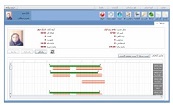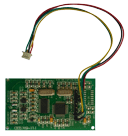مشتریان عزیز توجه داشته باشید "نرم افزار کنسول دستگاهها" از تاریخ 1400/11/23 با نام جدید "سامانه مجد (مدیریت جامع دستگاهها)" شناخته می شود.
فهرست محتوا
• بخش تعاریف
آشنایی با سامانه مجد | نرم افزار کنسول دستگاه
برنامه مدیریت اطلاعات کنسول جهت یکپارچه سازی و قابیلت کنترل کارکرد دستگاهها در شبکه مورد استفاده قرار می گیرد.
نرم افزار کنسول دستگاه ها، سرویسی است که صرفنظر از نوع شناسایی قابل قبول در دستگاه ها و همچنین استاندارد استفاده شده در آن ها، محیطی یکپارچه را جهت مدیریت اطلاعات شناسایی افراد از جمله اثر انگشت ،چهره و ... فراهم میکند.
هدف ما علاوه بر مدیریت همزمان و یکدست همه ی دستگاه ها، ایجاد قابلیت اضافه شدن دستگاه های جدید به سرویس بوده است که تنها با اضافه کردن پلاگین )افزونه( آن دستگاه به برنامه، از دستگاه جدید پشتیبانی شود.
علاوه بر این بسیاری از شرکت ها و مشتریان ما دارای پرتال سازمانی مختص به خودشان هستند به همین جهت خواستار مدیریت دستگاه ها از طریق پرتال سازمانی خود بودند. بنابراین کنسول به صورت یک سرویس تحت ویندوز به نحوی طراحی شده است که قابلیت سرویس دهی به تمام سرویس گیرنده های در شبکه را دارد.
بطور پیش فرض رابط کاربری ای همراه با برنامه ی کنسول ارائه میشود که تنها یک نمونه از برنامه است که قابلیت های مورد نیاز یک کاربر را به نمایش میگذارد و با سرویس دستگاه ارتباط برقرار میکند و این در حالی است که هر کاربر میتواند رابط کاربری مختص خود را برای ارتباط با سرویس داشته باشد و دستگاه های خود را بدین وسیله مدیریت کند.
در ادامه به معرفی بخش های مختلف نرم افزار کنسول دستگاه ها میپردازیم.
نرم افزار کنسول دستگاه ها به دو بخش کلی "تعاریف" و " عملیات" تقسیم شده است.
در بخش تعاریف، اجزای اصلی نرم افزار اعم از گروه ها، قالبهای دسترسی، دستگاهها، پرسنل، اپراتورها تعریف میشوند و تنظیمات نرم افزار نیز در این بخش انجام میشود.
در بخش عملیات، تمامی عملیاتی که توسط نرم افزار انجام میگیرد اعم از ارتباط با اپلیکیشن، تهیه فایل های پشتیبان داده، مشاهده فعالیت های اپراتورها، مشاهده ی ترددها، دریافت تردد از فایل، انتقال تردد، تغییر رمز عبور و وارد کردن از سنسور ویردی وجود دارد.
نصب و راه اندازی برنامه
برنامه جهت اجرا نیاز به SQL مناسب با ویندوز شما دارد. لذا ابتدا SQL را روی سیستم نصب نموده و سپس برنامه کنسول را از سایت شرکت دانلود و نصب نمایید.
نرم افزار شامل دو بخش UI (ظاهر برنامه) و سرویس ارتباطی می باشد. هنگام نصب می توان تعیین نمود که برنامه و سرویس در یک کامپیوتر قرار دارد و یا می خواهیم UI در یک سیستم و سرویس در سیستم دیگری باشد.
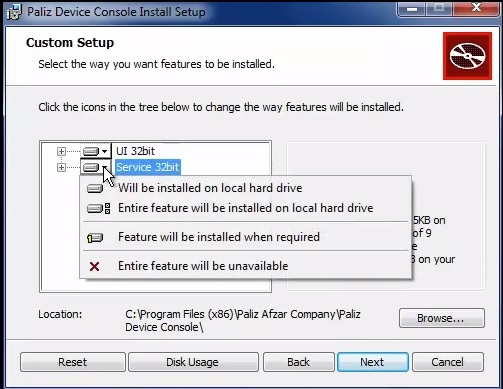
اگر بخواهیم سرویس در کامپیوتر دیگری باشد، گزینه سرویس را انتخاب نموده و سپس گزینه Entire feature will be unavailable را انتخاب کنید. و در کامپیوتر دوم که می خواهید سرویس را نصب کنید برای گزینه UI همین اقدام را انجام دهید.
در مرحله بعد آدرس محل نصب را تعیین کنید. و در ادامه در صورت نصب روی یک سیستم آی پی سرور و پورت را به صورت پیش فرض ( Server IP Address: 127.0.0.1 - Server Port: 8889 ) تایید کنید و به مرحله بعد بروید.
اکنون باید نام سرور با مجوز ویندوز و یا SQL را تعیین کنید. و سپس با تایید تا انتهای نصب پیش بروید.
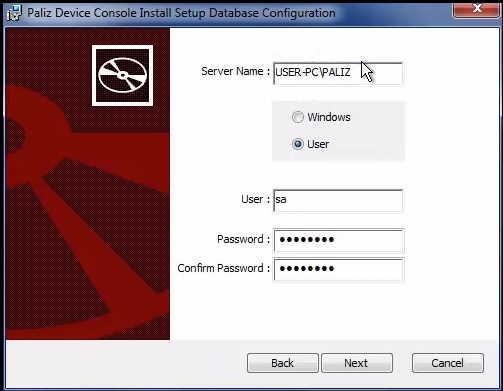
مفاهیم کاربردی
گروه: برای تسریع در عملیات مربوط به دسته بندی پرسنل و دستگاهها نیاز است مفهومی به نام "گروه" تعریف شود.
قالب دسترسی: هر فردی که در برنامه وارد میشود، با توجه به قالب دستری ای که دارد، میتواند به بخش های مختلفی که مجاز است، دسترسی داشته باشد. قالب های دسترسی برای کنترل سطوح دسترسی کاربران به اجزای مختلف برنامه استفاده میشود.
دستگاه: هر دستگاهی که برای دریافت ترددهای پرسنل استفاده میشود بوسیله افزودن پلاگین آن به برنامه ، در نرم افزار تعریف میشود. و پس از آن هر نوع عملیاتی که مربوط به دستگاهها باشد، در این برنامه قابل انجام خواهد بود.
پرسنل: منظور از پرسنل، تمامی کارمندان یک مجموعه است که اطلاعات شناسایی و تردد آنها به وسیله ی سامانه مجد (مدیریت جامع دستگاهها) مدیریت میشود.
اپراتور: منظور از اپراتور، پرسنلی است که دارای نام کاربری و رمزعبور برای ورود به برنامه میباشد که قالب دسترسی مشخصی به وی تخصیص داده شده است.
نوع شناسایی: به هرگونه اطلاعاتی که پرسنل به وسیله ی آن احراز هویت میشود، نوع شناسایی گفته میشود. مانند اثر انگشت، چهره، کارت، رمزعبور و ...
لایسنس برنامه: برای تعریف دستگاه در برنامه نیاز است مجوز لازم را داشته باشید. برای این منظور به لایسنس خریداری شده از شرکت توجه داشته باشید. در صورتیکه لایسنس تعریف دستگاه مورد نظر را نداشته باشید قادر به تعریف دستگاه در برنامه کنسول نخواهید بود.
برای فعال سازی لایسنس، برنامه Activation را اجرا نموده و سریال لایسنس خود را وارد نمایید .
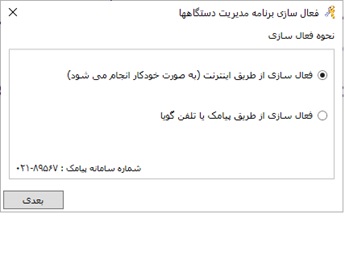
و گزینه فعال سازی از طریق اینترنت را انتخاب و گزینه بعدی را بزنید و سپس فعال سازی انجام دهید.
ورود به برنامه
برای ورود به برنامه بر روی آیکون نرم افزار کنسول دستگاه ها کلیک فرمایید.
پنجره ی ورود به برنامه باز میشود.
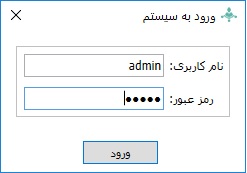
در اولین ورود به سیستم از نام کاربری و رمز عبور « admin» استفاده نمایید.
نام کاربری و کلمه عبور خود را در کادر مربوطه وارد کرده و دکمه «ورود» را کلیک نمایید. سیستم صحت اطلاعات وارد شده را بررسی کرده و در صورت تایید، وارد نرم افزار خواهید شد.
توجه داشته باشید در صورت اجرا نبودن سرویس برنامه و یا عدم اتصال دیتابیس به پایگاه داده SQL هنگام اجرای برنامه خطای ارتباط با سرور را خواهید داشت.
به برنامه وارد می شویم
محیط برنامه در قسمت های مختلف برنامه شامل دو قسمت:
نوار منو: شامل بخش های تعریف شده در نرم افزار میباشد. با کلیک بر روی هر قسمت لیستی از موارد موجود در هر منو قابل انتخاب هستند. منو تعاریف شامل بخش های مدیریت گروه، قالب دسترسی، مدیریت دستگاه ،مدیریت پرسنل، مدیریت اپراتور و تنظیمات نرم افزار و منو عملیات شامل بخش های ارتباط با اپلیکیشن ،مدیریت پشتیبان گیری، مشاهده فعالیت های اپراتور،مشاهده ترددها، وارد کردن از سنسور ویردی، تغییر رمز عبور، انتقال تردد و دریافت تردد از فایل میباشد.
صفحه خانه و میز کار: با انتخاب هر گزینه از نوار منو، صفحه مربوطه در محیط میزکار نمایش داده میشود که شامل بخش های مختلف هر یک از موارد موجود در نوار منو خواهد بود.
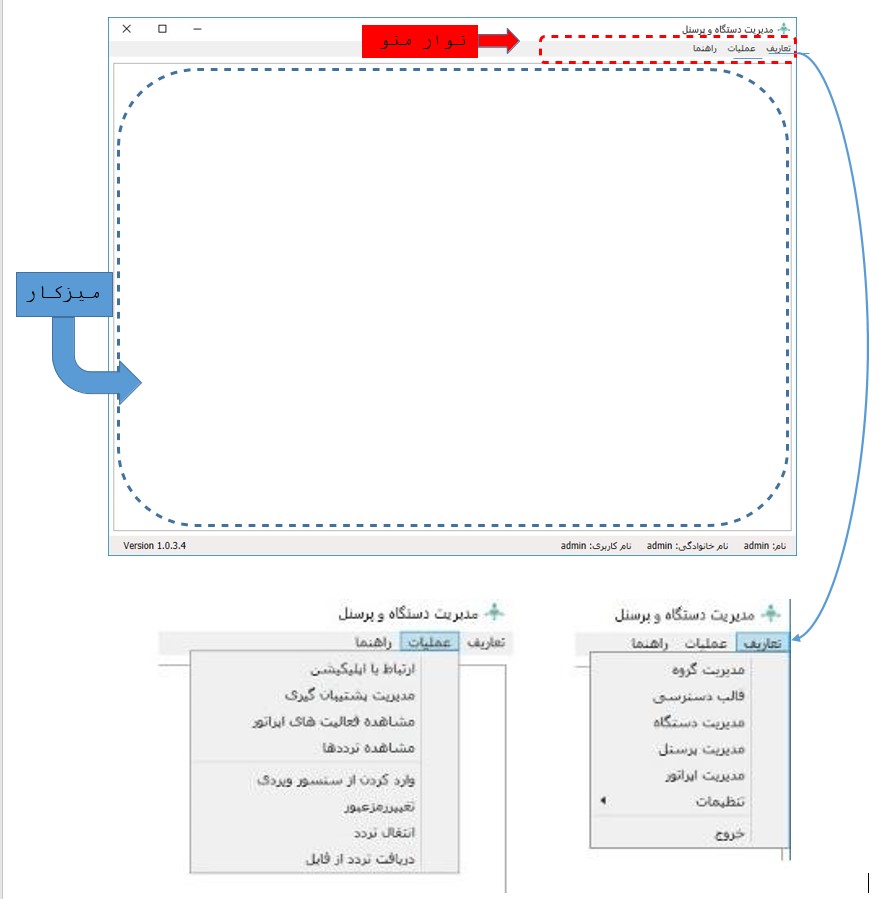
مدیریت گروه
مدیریت گروه از مسیر تعاریف/ مدیریت گروه قابل دسترسی است. شکل زیر پنجره مدیریت گروه را نمایش میدهد. در این قسمت عملیات مربوط به گروه از قبیل جستجو، افزودن گروه، ویرایش و حذف گروه قابل اجرا میباشد.
** با کلیک بر روی هر یک از آیکون های داخل شکل مانند جستجو، افزودن، ویرایش، حذف و بازخوانی می توانید به توضیحات مربوط به آن قسمت مراجعه نمایید.
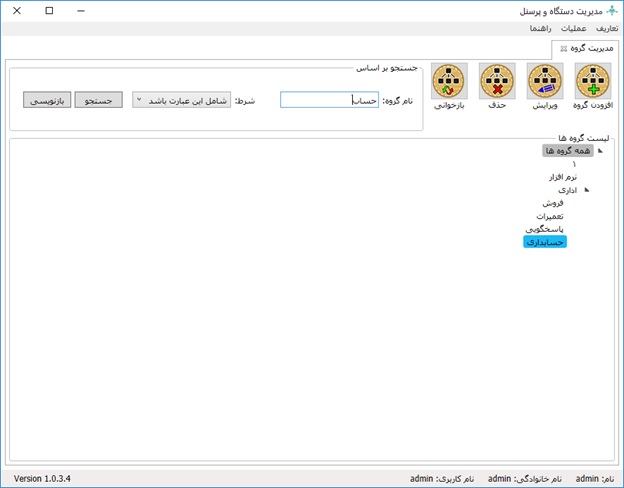
جستجوی گروه ها
جهت جستجوی تمامی گروه های تعریف شده بر روی دکمه «جستجو» کلیک نمایید و برای جستجوی گروهی خاص، نام گروه مورد نظر را در کادر نام گروه وارد کنید و پس از انتخاب شرط، بر روی دکمه «جستجو» کلیک نمایید. گروه مورد نظر در قسمت نتایج جستجو در درخت گروه ها با رنگ آبی مشخص میشود.
جهت پاک کردن پارامتر انتخاب شده و جستجوی مجدد بر روی دکمه «بازنویسی» کلیک کنید.
افزودن گروه جدید

در این نرم افزار گروه ها بصورت درختی تعریف میشوند، بدین معنی که این امکان فراهم شده است که بی نهایت گروه تعریف شوند. به اینصورت که هر گروه شامل بی نهایت زیر گروه و هر زیر گروه شامل بی نهایت زیر گروه دیگر باشد.
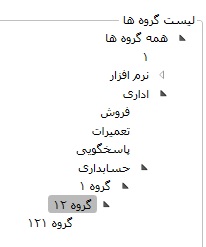
شکل بالا نمونه ای از یک درخت گروه است. هر گروهی که دارای زیر گروه باشد، در کنار نامش یک مثلث توخالی وجود دارد. با کلیک بر روی مثلث توخالی، لیست زیر گروه های آن باز میشود.
جهت افزودن یک گروه، ابتدا باید از لیست گروه ها، گروه اصلی را مشخص نمایید)برای این کار می توانید گروه موردنظر خود را ابتدا جستجو نمایید و سپس آنرا انتخاب نمایید(. در صورتیکه میخواهید گروهی هم ردیف گروه های اصلی اضافه نمایید، ابتدا «همه گروه ها» را انتخاب نمایید و سپس افزودن گروه را کلیک نمایید. پس از انتخاب گروه موردنظر، بر روی دکمه افزودن گروه کلیک نمایید. پنجره ای بصورت شکل زیر باز میشود.
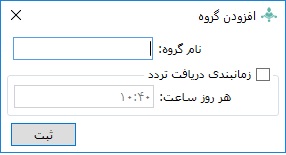
نام گروه را در کادر مربوطه وارد کنید. در صورتیکه برای گروه جدید، زمانبندی خاصی جهت دریافت ترددهای اعضای گروه مد نظر دارید، «زمانبندی دریافت تردد» را کلیک نمایید تا قسمت ساعت فعال شود و سپس ساعت موردنظر را وارد کنید. در صورتیکه برای گروهی زمانبندی دریافت تردد مشخص نشود بصورت پیش فرض ترددهای اعضای گروه، طبق زمانبندی مشخص شده در تنظیمات، از دستگاه دریافت میشوند.
لازم به ذکر است که امکان نامگذاری تکراری برای گروه هایی که در درخت گروه ها، هم سطح باشند وجود ندارد.
با کلیک بر روی دکمه "ثبت" گروه جدید بصورت زیر گروه برای گروه انتخاب شده تعریف میشود.
ویرایش گروه

جهت ویرایش گروه، گروه موردنظر را جستجو کرده و پس از انتخاب از لیست، بر روی دکمه «ویرایش» کلیک نمایید پنجره ی زیر باز میشود که در آن نام گروه و همچنین زمانبندی دریافت تردد قابل ویرایش است. با کلیک بر روی دکمه «ثبت»، تغییرات اعمال شده ذخیره میشود.
لازم به ذکر است که امکان ویرایش نام تکراری برای گروه هایی که در درخت گروه ها، هم سطح باشند وجود ندارد.
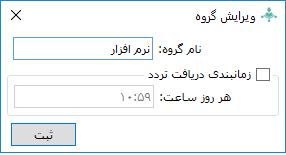
حذف گروه

در صورتیکه قصد حذف یک گروه را دارید پس از انتخاب گروه موردنظر از درخت گروه ها بر روی دکمه «حذف» کلیک نمایید.
پس از تایید هشدار، در صورتیکه گروه در قسمت های دیگر برنامه استفاده نشده باشد، حذف میگردد.
در صورتی که گروه انتخاب شده، دارای زیر گروه باشد، امکان حذف آن وجود ندارد.
بازخوانی اطلاعات

جهت بازخوانی اطلاعات پس از انجام عملیات، از دکمه بازیابی استفاده میشود.
با این کار در صورتیکه درخت گروه ها باز شده باشد، بسته میشود و در صورتی که گروهی انتخاب شده باشد، لغو انتخاب میشود.
قالب دسترسی
قالب دسترسی از مسیر تعاریف/ قالب دسترسی در دسترس است.
کاربران با سطوح دسترسی مختلف امکان استفاده از قابلیت های نرم افزار را دارند. این سطوح دسترسی توسط قالب های دسترسی مختلف برای کاربران تعیین میگردد.
شکل زیر پنجره مربوط به قالب های دسترسی را نمایش میدهد. در این پنجره امکان جستجو، ویرایش و حذف قالب های دسترسی وجود دارد.
** با کلیک بر روی هر یک از آیکون های داخل شکل مانند جستجو، افزودن، ویرایش و حذف می توانید به توضیحات مربوط به آن قسمت مراجعه نمایید.
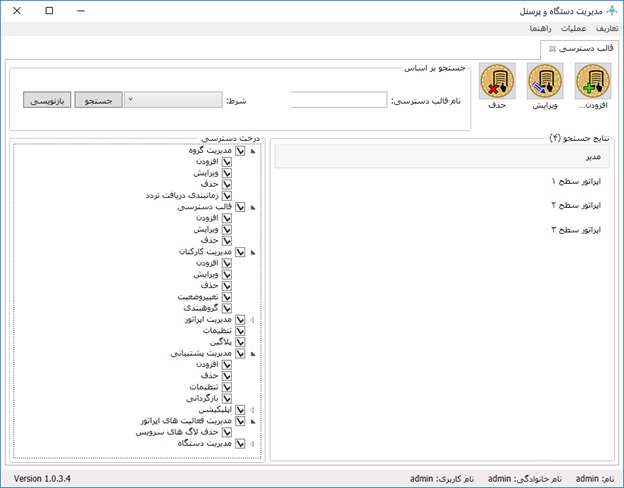
جستجوی قالب دسترسی
جهت جستجوی همهی قالب های دسترسی بر روی دکمه «جستجو» کلیک نمایید و برای جستجوی قالب دسترسی خاص نام قالب دسترسی موردنظر را در کادر « نام قالب دسترسی» وارد کنید و پس از انتخاب شرط، بر روی دکمه «جستجو» کلیک نمایید.
نتایج جستجو در کادر پایین فرم نمایش داده میشوند. برای نمایش جزئیات قالب دسترسی موردنظر بر روی آن کلیک نمایید. در قسمت درخت دسترسی، جزئیات دسترسی کاربر به قسمت های مختلف برنامه نمایش داده خواهد شد.
افزودن قالب دسترسی

جهت افزودن یک قالب دسترسی، دکمه «افزودن قالب دسترسی» را از نوار ابزار انتخاب نمایید. پنجره ای مطابق شکل زیر باز میشود.
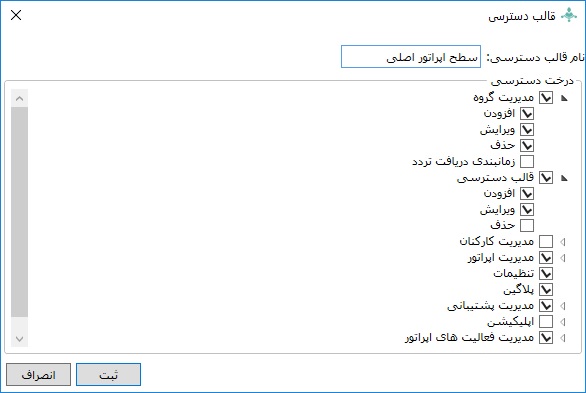
- شکل بالا فرم مربوط به افزودن قالب دسترسی را نمایش میدهد. نام قالب دسترسی را در کادر مربوطه وارد نمایید.
- در قسمت پایین فرم میتوانید سطح دسترسی به قسمت های مختلف برنامه را به قالب دسترسی جدید تخصیص دهید.
- با انتخاب هر مورد اصلی، تمام زیر مجموعه های آن نیز انتخاب میشود. برای محدود کردن دسترسی میتوانید تیک مربوطه را بردارید.
- با کلیک بر روی دکمه «ثبت» اطلاعات قالب دسترسی جدید ذخیره میشود.
- توجه نمایید که اپراتور اجازه افزودن قالب دسترسی با سطح دسترسی بالاتر از خود را ندارد.
ویرایش قالب دسترسی
جهت ویرایش قالب دسترسی، قالب دسترسی موردنظر خود را جستجو نمایید و پس از انتخاب قالب دسترسی بر روی دکمه «ویرایش» کلیک نمایید. پنجره ای مطابق شکل باز میشود که در آن نام قالب دسترسی و همچنین درخت دسترسی ها قابل ویرایش است.
توجه نمایید که اپراتور نمی تواند قالب دسترسی موردنظر را با سطح دسترسی بالاتر از قالب دسترسی خود ویرایش نماید.
برای ذخیره اطلاعات ویرایش شده دکمه «ثبت» را انتخاب نمایید.
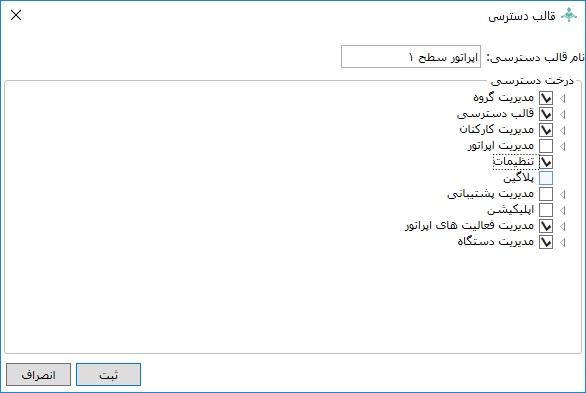
حذف قالب دسترسی

برای حذف یک قالب دسترسی ابتدا آن را جستجو نمایید و پس از انتخاب قالب دسترسی موردنظر، بر روی دکمه «حذف» کلیک نمایید.
پس از تایید هشدار، در صورتیکه قالب دسترسی موردنظر در سیستم استفاده نشده باشد، حذف میگردد. لازم به ذکر است در صورتیکه قالب دسترسی انتخاب شده به اپراتوری تخصیص داده شده باشد، امکان حذف آن وجود ندارد.
مدیریت دستگاه
مدیریت دستگاه از مسیر تعاریف/ مدیریت دستگاه قابل دسترسی است.
شکل زیر پنجره ی مدیریت دستگاه را نمایش میدهد. انجام عملیاتی از قبیل افزودن، جستجو، ویرایش، حذف، گروهبندی، تغییر وضعیت، نمایش وضعیت پرسنل دستگاه، دریافت اطلاعات پرسنل از دستگاه، پیش نمایش قبل از بروزرسانی، ارسال اطلاعات به دستگاه، حذف اطلاعات پرسنل از دستگاه، دریافت تردد، بروزرسانی، توقف عملیات، الگوی کارت و تنظیمات در این قسمت قابل انجام است.
** با کلیک بر روی هر یک از آیکون های داخل شکل مانند جستجو، افزودن، ویرایش، حذف، گروهبندی و ... می توانید به توضیحات مربوط به آن قسمت مراجعه نمایید.

جستجوی دستگاه
همانطور که در شکل بالا ملاحظه می کنید، جستجوی دستگاه دارای منو کشویی میباشد که برای تسریع در انجام جستجو، دارای یک دکمه ی "دریافت همه" میباشد که تمامی دستگاههای تعریف شده را در قسمت نتایج جستجو نمایش میدهد.
برای جستجوی یک دستگاه به وسیله ی پارامترهای جستجو ، با کلیک بر روی زبانه ی کنار "جستجو براساس" کلیک نمایید و منوی کشویی جستجو را باز کنید.
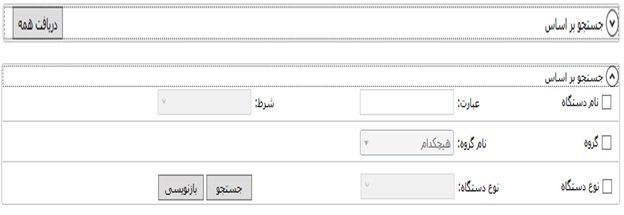
- در این قسمت جستجوی دستگاه بر اساس پارامترهای جستجو نظیر نام دستگاه، نوع دستگاه و گروه بصورت همزمان انجام میشود.
- پس از انتخاب پارامتر(های) جستجوی موردنیاز عبارت مربوطه را در کادر وارد نمایید، شرط را انتخاب کنید و سپس بر روی کلید «جستجو» کلیک نمایید.
- نتایج جستجو در قسمت پایین فرم نمایش داده میشود، برای پاک کردن نتایج جستجو کلید «بازنویسی» را انتخاب نمایید.
- همانطور که در شکل زیر ملاحظه میکنید، در قسمت نتایج جستجو ستون هایی نمایش داده شده است. این امکان فراهم شده تا ستون های قسمت نتایج جستجو بر اساس نیاز شما نمایش داده شود. برای این امر بر روی آیکونی که با کادر قرمز در شکل زیر نشان داده شده کلیک نمایید تا لیستی از ستون ها نمایش داده شود، سپس ستون ها را بر اساس موارد نیاز خود، کم یا زیاد کنید. (بطور پیش فرض همهی موارد انتخاب شده اند.)
- ضمنا وضعیت اتصال دستگاهها نیز با دایره های سبز( متصل) و دایره های قرمز (عدم اتصال) در کنار هر سطر نمایش داده میشود.
- در قسمت نتایج جستجو، اطلاعات مربوط به دستگاه، اعم از وضعیت دستگاه، گروه دستگاه، آدرس آی پی دستگاه، نسخه دستگاه، تعداد پرسنل موجود در دستگاه، کل ترددهای موجود در دستگاه، تعداد ترددهای موجود در دستگاه که هنوز برای سرور ارسال نشده است و ستون شرح که در آن نتیجه ی انجام عملیات مختلف است، نمایش داده میشود.
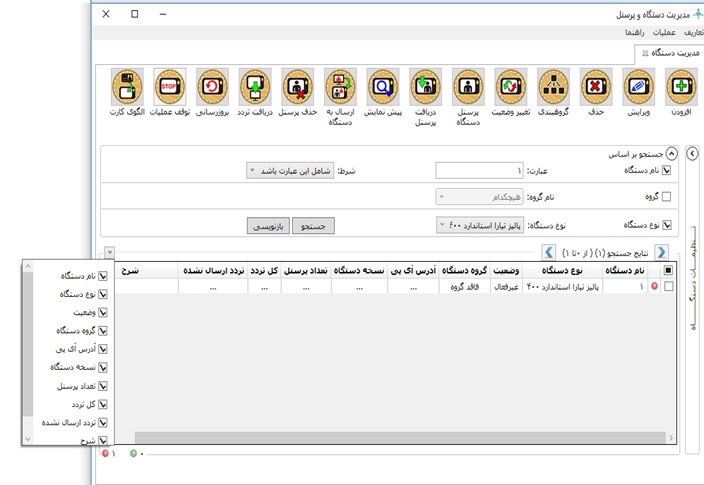
افزودن دستگاه

- جهت افزودن یک دستگاه، از نوار ابزار بر روی دکمه «افزودن دستگاه» کلیک نمایید. پنجره ای مطابق شکل زیر باز میشود.
- نام دستگاه را در کادر مربوطه وارد نمایید.
- نوع دستگاه را انتخاب نمایید. با توجه به نوع دستگاه پارامترهای دستگاه تغییر می یابد.
- در قسمت گروه میتوانید از درخت گروه ها، گروه موردنظر خود را انتخاب نمایید.
- در انتها پارامترهای دستگاه را وارد نمایید، سپس بر روی کلید « ثبت» کلیک نمایید.
- لازم به ذکر است برای ثبت دستگاه جدید، تکمیل همهی اطلاعات الزامی میباشد.
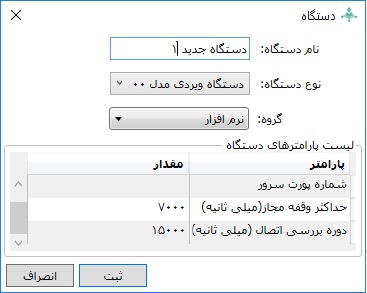
با کلیک بر روی دکمه " ثبت" دستگاه جدید ثبت میشود و برای لغو عملیات افزودن دستگاه بر روی دکمه " انصراف" کلیک نمایید.
ویرایش دستگاه

جهت ویرایش اطلاعات یک دستگاه، ابتدا دستگاه موردنظر را جستجو کرده و پس از انتخاب آن از روی لیست بر روی دکمه «ویرایش» کلیک نمایید.
برای ویرایش دستگاه، انتخاب یک دستگاه از لیست نتایج جستجو الزامی است لذا برای انتخاب دستگاه، بر روی مربع کنار سطر دستگاه موردنظر کلیک نمایید.
پس از کلیک بر روی دکمه "ویرایش" پنجره ای مطابق شکل بالا باز میشود، که اطلاعات مربوط به دستگاه را نمایش میدهد.
پس از ویرایش اطلاعات، برای ثبت تغییرات اعمال شده، بر روی دکمه "ثبت" کلیک نمایید.
در صورتیکه اطلاعات تکمیل شده باشند، اطلاعات ویرایش شده جایگزین اطلاعات قبلی میگردد.
حذف دستگاه

جهت حذف یک یا چند دستگاه، ابتدا دستگاه (های) مورد نظر را جستجو کرده و سپس آن را از لیست انتخاب نمایید.
برای انتخاب دستگاه (ها)، بر روی مربع کنار سطر دستگاه مورد نظر کلیک کنید (و سپس دکمه «حذف» را کلیک نمایید.)
نرم افزار هشدار میدهد که" آیا از حذف دستگاه انتخاب شده اطمینان دارید؟"
در صورت تایید هشدار، اگر دستگاه مورد نظر در سیستم استفاده نشده باشد، حذف میگردد و در صورت عدم تایید هشدار، عملیات حذف دستگاه لغو میگردد.
لازم به ذکر است امکان حذف یک یا چند دستگاه وجود دارد.
با تعریف دستگاهها و تنظیم مشخصات آی پی و دیگر موارد و برقراری ارتباط با دستگاهها علامت دایره سبز رنگ کنار هر ردیف دستگاه نمایش داده می شود و اگر ارتباط برقرار نباشد دایره به رنگ قرمز خواهد بود و درصورتیکه لایسنس برنامه مشکل داشته باشد این دایره به رنگ زرد نمایش داده می شود.
درصورتیکه دایره قرمز رنگ نمایش داده شود به تنظیمات زیر توجه کنید.
- تنظیمات شبکه دستگاه شامل آی پی دستگاه، آی پی سرور، گیت وی و پورت دستگاه را بررسی کنید
- نکات قابل تنظیم برای هر مدل دستگاه را راهنمای کنسول بررسی کنید
- پینگ آی پی دستگاه را بررسی کنید
- گاهی آنتی ویروس و فایروال مانع ارتباط می شوند. آنها را غیرفعال و یا پورت ارتباطی دستگاه را باز نمایید.
- دستگاه را خاموش و روشن نمایید( ری استارت)
چنانچه دریافت اطلاعات زمان زیادی را پس از مدتی طی کارکرد برنامه و دریافت اطلاعات
گروهبندی دستگاه

جهت تغییر گروه یک یا چند دستگاه، پس از جستجو، دستگاه(های) موردنظر را از لیست انتخاب کنید.
- در این قسمت امکان انتخاب یک دستگاه به منظور تغییرگروه آن دستگاه و همچنین امکان انتخاب چند دستگاه به منظور گروهبندی همزمان وجود دارد.
- پس از انتخاب دستگاههای موردنظر بر روی دکمه «گروهبندی» کلیک نمایید.
- پنجره ای مطابق شکل باز میشود. لیست دستگاههای انتخاب شده در قسمت بالای پنجره قابل مشاهده میباشد.
- پس از انتخاب گروه موردنظر، بر روی دکمه « ثبت» کلیک نمایید.
- توجه نمایید گروهبندی جدید جایگزین همه گروهبندی های قبلی دستگاه های انتخاب شده، میشود.
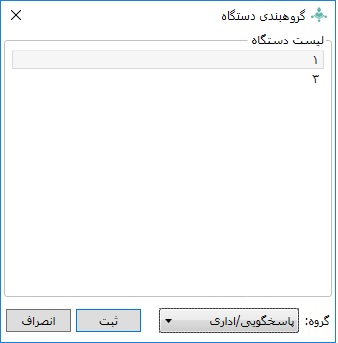
تغییر وضعیت

دستگاه میتواند در وضعیت فعال و یا غیرفعال قرار گیرد. برای تغییر وضعیت دستگاه، ابتدا دستگاه موردنظر را جستجو کرده و پس از انتخاب آن از لیست نتایج جستجو، بر روی دکمه «تغییر وضعیت» کلیک نمایید.
- در صورتیکه دستگاه فعال باشد و قصد غیر فعال کردن آن را داشته باشید، پس از تایید هشدار سیستم دستگاه موردنظر غیر فعال خواهد شد و در صورتیکه دستگاه غیر فعال باشد، پس از تغییر وضعیت فعال میشود.
- لازم به ذکر است امکان تغییر وضعیت چند دستگاه بصورت همزمان وجود ندارد.
پرسنل دستگاه

- در این قسمت این امکان فراهم شده است تا اطلاعات پرسنل موجود در دستگاه در قالب چهار دسته نمایش داده شود که هر کدام از این دسته ها شامل یکی از وضعیت هایی است که ممکن است برای پرسنل پیش بیاید و ممکن است برای پرسنل موجود در دستگاه انتخاب شده، یک یا همه چهار وضعیت نمایش داده شود.
- جهت نمایش وضعیت پرسنل دستگاه، ابتدا دستگاه موردنظر را جستجو کرده و پس از انتخاب آن از لیست، بر روی دکمه «نمایش وضعیت پرسنل دستگاه» کلیک نمایید. پنجره ای مطابق شکل باز میشود که در آن پرسنل دستگاه موردنظر، بر اساس چهار وضعیت که در زیر شرح داده شدهاند، نمایش داده میشود.
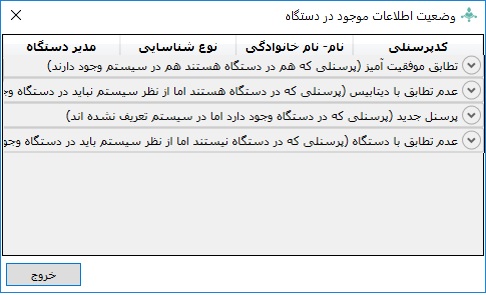
پرسنل در دستگاه ممکن است در یکی از چهار وضعیت زیر قرار بگیرد
- تطابق موفقیت آمیز (پرسنلی که هم در دستگاه هستند و هم در سیستم وجود دارند.)
- عدم تطابق با دیتابیس (پرسنلی که در دستگاه هستند اما از نظر سیستم نباید در دستگاه وجود داشته باشد.)
- پرسنل جدید (پرسنلی که در دستگاه وجود دارد اما در سیستم تعریف نشده اند.)
- عدم تطابق با دستگاه (پرسنلی که در دستگاه نیستند اما از نظر سیستم باید در دستگاه وجود داشته باشد.)
این فرم صرفا برای نمایش اطلاعات پرسنل موجود در دستگاه میباشد. برای خروج از فرم بر روی دکمه "خروج" در پایین فرم کلیک نمایید.
دریافت پرسنل

در این قسمت امکان دریافت اطلاعات پرسنل موجود در دستگاه و ذخیره اطلاعات در پایگاه داده وجود دارد.
- به این منظور دستگاه موردنظر را انتخاب و سپس بر روی دکمه "دریافت پرسنل" کلیک نمایید.
- پیغامی بر روی صفحه نمایش ظاهر میشود که "آیا فقط پرسنل جدید از دستگاه دریافت شود؟"
- در صورتیکه "بله" را انتخاب نمایید، تنها اطلاعات پرسنلی که در دستگاه وجود دارد ولی در پایگاه داده موجود نیست، دریافت میشود.
- و در صورتیکه "خیر" را انتخاب نمایید، اطلاعات تمامی پرسنل دستگاه دریافت میشود و بر روی پایگاه داده ذخیره میگردد.
- نتیجه ی عملیات دریافت پرسنل از دستگاه، در ستون "شرح" مشخص میشود.
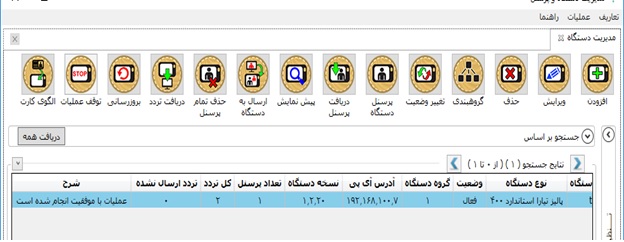
پیش نمایش

در این قسمت این امکان فراهم شده است تا اطلاعات موجود در دستگاه انتخاب شده، با اطلاعاتی که از همان دستگاه در پایگاه داده داریم، مقایسه شود و مغایرت ها نمایش داده شود.
به این منظور بعد از انتخاب دستگاه موردنظر آیکون "پیش نمایش" را کلیک نمایید. پنجره ای مطابق شکل نمایش داده می شود.
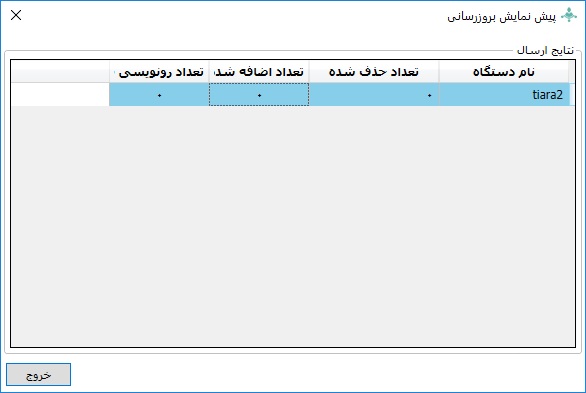
این فرم صرفا جهت نمایش مقایسه ی اطلاعات کنونی دستگاه و اطلاعات موجود از همان دستگاه در پایگاه داده میباشد. به مثال زیر توجه نمایید.
- در صورتیکه تعدادی پرسنل از طریق نرم افزار، حذف شده باشند و اطلاعات آنها همچنان در دستگاه باقی باشد، در ستون "تعداد حذف شده" تعدادشان نمایش داده می شود.
- در صورتیکه تعدادی پرسنل از طریق نرم افزار اضافه شده باشند اما اطلاعات پرسنل جدید در دستگاه موجود نباشد، در ستون "اضافه شده" تعدادشان نمایش داده می شود.
- در صورتیکه اطلاعات پرسنل مشابه هم در دستگاه و هم در پایگاه داده موجود یاشد، در ستون "رونویسی" تعدادشان نمایش داده می شود.
جهت بستن فرم بر روی دکمه «خروج» کلیک نمایید.
ارسال به دستگاه

در این قسمت اطلاعات دستگاه بر اساس اطلاعات پایگاه داده بروز رسانی میگردد.
همانطور که در قسمت قبل مشاهده کردید لیست مغایرت های اطلاعات دستگاه و نرم افزار در فرم نمایش داده شد .، پس از جستجو، دستگاه مورد نظر خود را انتخاب نمایید و بر روی دکمه «ارسال به دستگاه» کلیک نمایید.
سیستم پس از تطبیق اطلاعات سیستم و دستگاه، مواردی که باید از دستگاه حذف شود را حذف و مواردی که باید به اطلاعات دستگاه اضافه شود را اضافه میکند و در نهایت اطلاعات دستگاه مورد نظر بر اساس اطلاعات موجود در پایگاه داده، بروزرسانی میگردد.
نتیجه ی عملیات ارسال به دستگاه، در ستون "شرح" مشخص میشود.
همانطور که مشخص شد اطلاعات را از یک دستگاه توسط دریافت پرسنل می توان دریافت کرد و به دستگاههای دیگر ارسال یا منتقل نمود
حذف تمام پرسنل

- برای حذف تمامی پرسنل موجود در دستگاه، ابتدا دستگاه موردنظر را جستجو و انتخاب نمایید.
- سپس بر روی دکمه "حذف تمام پرسنل" کلیک نمایید. نرم افزار هشدار میدهد که "آیا از حذف تام اطلاعات پرسنل دستگاه اطمینان دارید؟" در صورت تایید، به جهت ساختار امنیتی نرم افزار، مجددا رمزعبور از شما درخواست میشود. پس از ورود مجدد رمزعبور، در صورت درست بودن رمزعبور، اطلاعات تمام پرسنل از دستگاه حذف میشود.
- نتیجه ی عملیات حذف تمامی اطلاعات پرسنل از دستگاه، در ستون "شرح" مشخص میشود.
دریافت تردد

در صورتیکه ترددهای ثبت شده در دستگاه، در پایگاه داده موجود نباشد، میتوان ترددها را از دستگاه دریافت کرد. به این منظور پس از جستجو و انتخاب دستگاه موردنظر، بر روی دکمه "دریافت تردد" کلیک نمایید. پنجره ای مطابق شکل باز میشود.
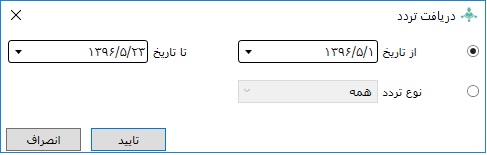
- برای دریافت ترددهای دستگاه انتخاب یکی از دو مورد "محدوده تاریخی" یا "نوع تردد" الزامی می باشد. بازهی زمانی و یا نوع ترددهایی که قصد دریافت آنها از دستگاه را دارید، مشخص نمایید. پس از "تایید" ترددهای موردنظر از دستگاه دریافت میشود.
- نتیجه ی عملیات دریافت تردد از دستگاه، در ستون "شرح" مشخص میشود.
بروزرسانی

در سامانه مجد این امکان فراهم شده است تا نرم افزار خود دستگاه ها، به این وسیله بروزرسانی گرددند. برای این منظور پس از جستجو و انتخاب دستگاه موردنظر، بر روی دکمه "بروزرسانی" کلیک نمایید.
- مسیر فایل بروزرسانی دستگاه را در پنجره ی باز شده مشخص نمایید.
- پس از تایید، دستگاه موردنظر بر اساس فایل انتخاب شده ، بروزرسانی میگردد.
- نتیجه ی عملیات بروزرسانی نرم افزار دستگاه، در ستون "شرح" مشخص میشود.
توقف عملیات

برای برخی از عملیات مربوط به دستگاه ها، امکان توقف عملیات در حین اجرا وجود دارد. بدین منظور دستگاهی که در حال انجام عملیات میباشد را انتخاب و بر روی دکمه "توقف عملیات" کلیک نمایید. عملیاتی که بر روی دستگاه در حال اجرا می باشد، متوقف میگردد.
الگوی کارت

- نوعی از کارت ها وجود دارند که می توان اطلاعات شناسایی پرسنل را روی آن ذخیره کرد. به جهت آنکه این کارت ها برای دستگاه ها قابل خواندن باشند، باید الگوی کارت ها برای دستگاه مشخص شود. این الگوها در بخش تنظیمات مشخص می گردند. به این منظور دستگاه موردنظر را پس از جستجو انتخاب نموده و بر روی دکمه "الگوی کارت" کلیک نمایید.
- الگوی تنظیم شده در بخش تنظیمات، برای دستگاه انتخاب شده تعریف می شود و از این پس کارت هایی که دارای این الگو باشند، توسط این دستگاه تشخیص داده میشوند.
- نتیجه ی عملیات درج الگوی کارت بر روی دستگاه، در ستون "شرح" مشخص می شود.
تنظیمات دستگاه
برای تنظیمات دستگاه ابتدا دستگاه موردنظر را جستجو و انتخاب نموده، سپس بر روی دکمه ای که در تصویر زیر با کادر قرمز رنگ مشخص شده است کلیک نمایید.
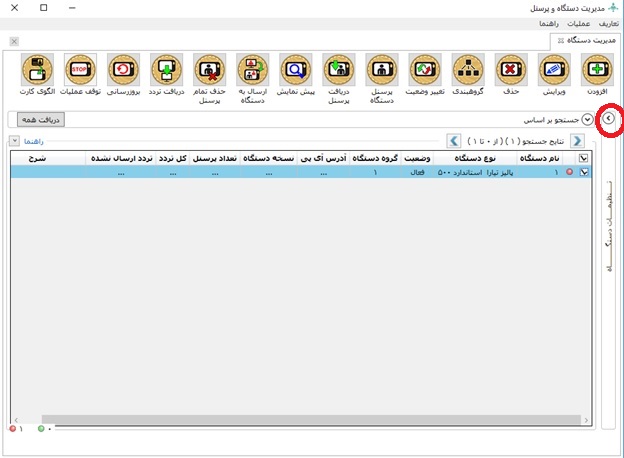
پنجره ی تنظیمات مطابق شکل زیر نمایش داده میشود که شامل دو بخش تنظیمات عمومی و تنظیمات اختصاصی میباشد:
در بخش تنظیمات عمومی، تنظیمات مربوط به ساعت، تاریخ و زبان قابل انجام است.
همانطور که در شکل ملاحظه مینمایید برای تنظیمات مربوط به ساعت دو گزینه برای تعیین مبنای تنظیمات ساعت دستگاه وجود دارد.
در صورتیکه گزینه ی شماره 1 را انتخاب نمایید. می توانید ساعت دستگاه انتخاب شده را بصورت دستی وارد نمایید و در صورتیکه گزینه ی شماره 2 را انتخاب نمایید، ساعت جاری سیستم برای دستگاه انتخاب شده در نظر گرفته میشود.
پس از انتخاب مبنای ساعت، برای دریافت ساعت بر روی دکمه "دریافت" کلیک نمایید و سپس بر روی دکمه "ارسال" کلیک نمایید. به این ترتیب ساعت دستگاه بر اساس مبنای انتخاب شده تنظیم می گردد.
نتیجه ی عملیات تنظیم ساعت دستگاه، در ستون "شرح" مشخص میشود.
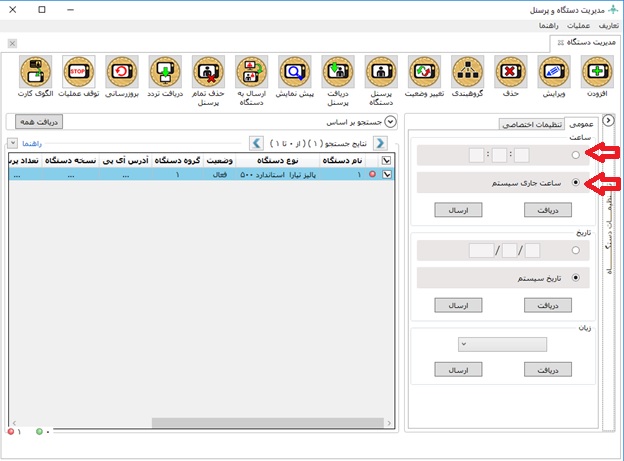
در قسمت تاریخ نیز مشابه ساعت، ابتدا مبنای تنظیم تاریخ را مشخص نمایید و بر روی دکمه "دریافت" و سپس دکمه "ارسال" کلیک نمایید.
و برای انتخاب زبان دستگاه، زبان موردنظر خود را از کادر مربوطه انتخاب نمایید و بر روی دکمه "دریافت" و سپس دکمه "ارسال" کلیک نمایید.
به این ترتیب تنظیمات عمومی دستگاه انجام میشود.
در قسمت تنظیمات اختصاصی، با زدن این دکمه در صورتیکه دستگاه، تنظیماتی مختص به خود داشته باشد، در این پنجره نمایش داده میشود و تنظیمات مربوط به آن انجام میگیرد.
لازم بذکر است این پنجره با توجه به نوع دستگاه متفاوت است که جزئیات آن در پلاگین مربوط به هر دستگاه توضیح داده خواهد شد.
مدیریت پرسنل
- مدیریت پرسنل از مسیر تعاریف/مدیریت پرسنل قابل دسترسی است.
- در این قسمت عملیات جستجو، افزودن، ویرایش، حذف، تغییر وضعیت، گروهبندی پرسنل و صدور کارت قابل انجام است.
- ** با کلیک بر روی هر یک از آیکون های داخل شکل مانند جستجو، افزودن، ویرایش و ... می توانید به توضیحات مربوط به آن قسمت مراجعه نمایید.
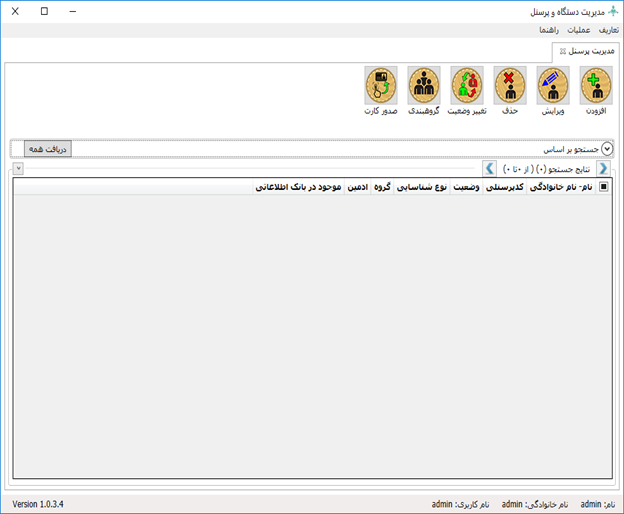
جستجوی پرسنل
همانطور که در شکل بالا ملاحظه میکنید، جستجوی پرسنل دارای منو کشویی میباشد که برای تسریع در انجام جستجو، دارای دکمهی "دریافت همه" میباشد که تمامی پرسنل تعریف شده را در قسمت نتایج جستجو نمایش میدهد.
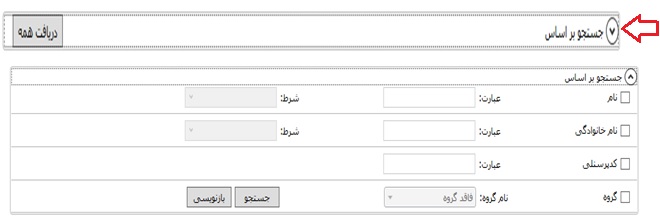
- برای جستجوی یک پرسنل بوسیله پارامترهای جستجو، با کلیک بر روی زبانه ی کنار "جستجو بر اساس" کلیک نمایید و منوی کشویی جستجو را باز کنید.
- در این قسمت جستجوی پرسنل بر اساس پارامترهای جستجو نظیر نام، نام خانوادگی، کدپرسنلی و گروه انجام میشود.
- پس از انتخاب پارامتر جستجوی موردنیاز، عبارت مربوطه را در کادر وارد نموده و شرط را انتخاب کنید و سپس بر روی کلید «جستجو» کلیک نمایید.
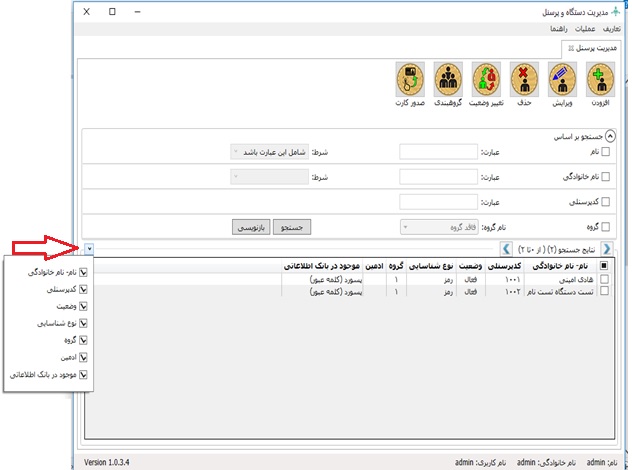
- همانطور که در شکل بالا ملاحظه میکنید، در قسمت نتایج جستجو ستون هایی نمایش داده شده است. این امکان فراهم شده تا ستون های قسمت نتایج جستجو بر اساس نیاز شما نمایش داده شود. برای این امر بر روی آیکونی که با فلش قرمز در شکل بالا نشان داده شده کلیک نمایید تا لیستی از ستون ها نمایش داده شود، سپس ستون ها را بر اساس موارد نیاز خود، کم یا زیاد کنید. (بطور پیش فرض همهی موارد انتخاب شده اند.)
- برای پاک کردن نتایج جستجو کلید «بازنویسی» را انتخاب نمایید.
افزودن پرسنل

جهت افزودن پرسنل، از نوار ابزار بر روی دکمه « افزودن پرسنل» کلیک نمایید. پنجره ای مطابق شکل زیر باز میشود. پنجره ای که در شکل زیر ملاحظه میکنید دارای چهار بخش "مشخصات فردی"، "درخت گروه"، "مدیر دستگاه" و "دسته بندی دستگاه" میباشد که در ادامه هر بخش به تفکیک شرح داده میشود.
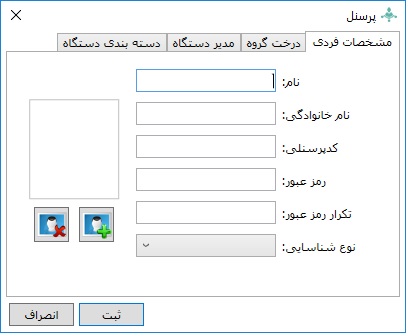
مشخصات فردی:
در این قسمت مشخصات پرسنل اعم از نام، نام خانوادگی، کد پرسنلی، رمزعبور و نوع شناسی و همچنین تصویر پرسنلی مشخص میشود.
نوع شناسایی به نحوه ی شناسایی پرسنل توسط دستگاه اطلاق میشود که شامل: شناسایی از طریق کارت، رمزعبور، اثر انگشت، چهره و یا ترکیبی از آنها میباشد.
با توجه به نوع شناسایی انتخاب شده لازم است اطلاعات مربوط به نوع شناسایی موردنظر در برنامه وارد شود تا پرسنل توسط آن توسط دستگاه شناخته شود.
درخت گروه:
در این قسمت، همانطور که در شکل مشخص است درخت گروه ها وجود دارند که می توان پرسنل را در یک یا چند گروه قرار داد.
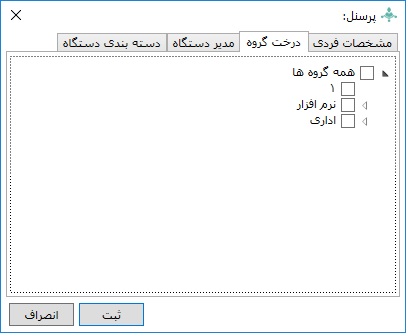
مدیر دستگاه:
- پرسنل می تواند مدیریت یک یا چند دستگاه حضور و غیاب را بر عهده داشته باشد. امکان انتخاب دستگاه هایی که پرسنل قرار است آنها را مدیریت کند، در این قسمت فراهم شده است.
- همانطور که در شکل مشخص است، لیست دستگاه ها در این قسمت نمایش داده شده است که کاربر می تواند دستگاه های موردنظر را برای پرسنل جدید انتخاب نماید.
- لازم بذکر است تنها دستگاه هایی قابل انتخاب است که با گروه هایی که پرسنل عضو آنها است یکسان باشد. بدین معنی که پرسنل می تواند مدیر دستگاه هایی باشد که گروه آنها با گروه پرسنل یکی باشد.
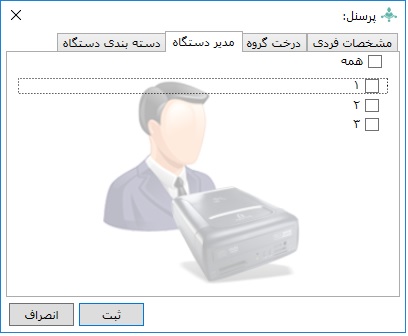
دسته بندی دستگاه
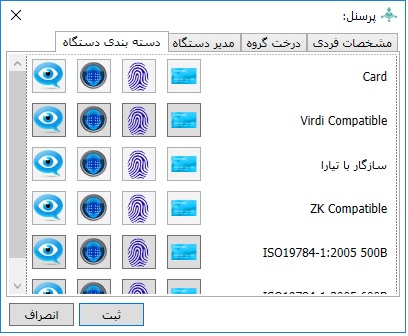
اطلاعات مربوط به انواع شناسایی در دستگاه های مختلف دارای ساختار مجزایی می باشد. با توجه به نوع شناسایی که برای پرسنل انتخاب شده است و همچنین با توجه به نوع دستگاه هایی که پرسنل باید از طریق آنها شناسایی شوند، در این قسمت اطلاعات شناسایی متناسب با نوع دستگاه ها وارد برنامه می شوند.
با توجه به شکل بالا، ملاحظه میکنید در صورتیکه هر یک از انواع شناسایی با دستگاه ها سازگار باشد، کادر آنها به رنگ خاکستری دیده می شود.
برای ورود اطلاعات مربوط به انواع شناسایی، روی آیکون موردنظر کلیک نمایید. فرم مربوطه باز می شود. به عنوان مثال در صورتیکه بر روی کادر مربوط به اثر انگشت کلیک نمایید، فرمی به شکل زیر باز می شود.
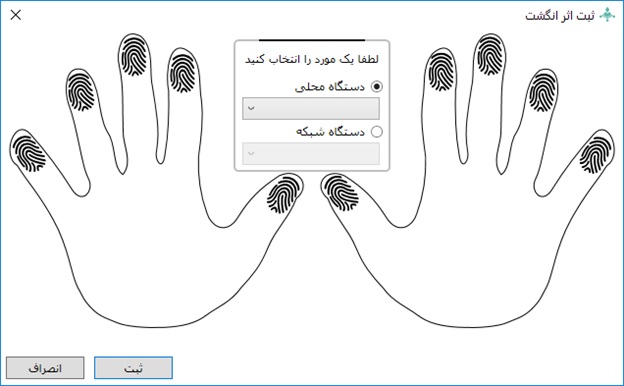
- از بین دستگاه های محلی و یا دستگاه های شبکه، دستگاه موردنظر را انتخاب نمایید.
- اکنون برای دریافت اثر انگشت، بر روی انگشت موردنظر کلیک نمایید. پنجره ای مطابق شکل زیر باز می شود.
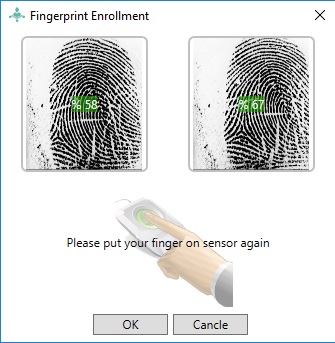
- مطابق دستوراتی که روی صفحه ظاهر می شود، ابتدا پرسنل انگشت خود را بر روی دستگاه قرار میدهد و سپس انگشت خود را برمیدارد و مجددا انگشت خود را بر روی دستگاه قرار میدهد.
- اگر اثر انگشت به درستی دریافت شده باشد، در کادر مربوطه نمایش داده می شود.
- شما می توانید برای دریافت هر ده انگشت این عملیات را تکرار نمایید.
- با کلیک بر روی دکمه “ok” اثر انگشت دریافت شده برای پرسنل در برنامه ثبت می گردد و اگر قصد لغو عملیات دریافت اثر انگشت را دارید، بر روی دکمه “cancel” کلیک نمایید.
ویرایش پرسنل

جهت ویرایش، ابتدا پرسنل موردنظر خود را جستجو نمایید و پس از انتخاب آن از نتایج جستجو، بر روی دکمه «ویرایش» کلیک نمایید.
مطابق شکل زیر پنجره ای باز می شود که در قسمت "مشخصات فردی" نام، نام خانوادگی، کد پرسنلی، رمزعبور ، نوع شناسایی و تصویر پرسنل قابل ویرایش است.
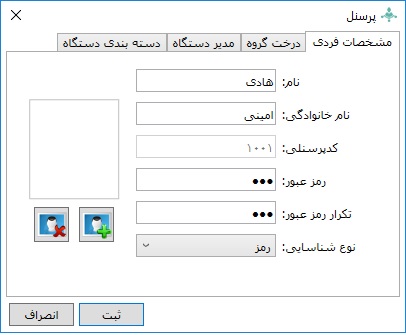
در قسمت "درخت گروه" گروه های پرسنل نمایش داده می شود، اما قابل ویرایش نیستند. جهت ویرایش گروه های پرسنل به قسمت گروهبندی مراجعه نمایید.
اگر قصد دارید پرسنل ادمین دستگاه باشد، قسمت "مدیر دستگاه" را انتخاب نمایید و از لیست، دستگاه هایی که پرسنل ادمین آن است را انتخاب نمایید. قابل ذکر است در این قسمت تنها دستگاه(هایی) که برای گروه پرسنل موردنظر، تعریف شده است در این لیست قابل انتخاب هستند.
برای ویرایش اطلاعات شناسایی پرسنل قسمت "دسته بندی دستگاه" را انتخاب کنید. با توجه به نوع شناسایی انتخاب شده در قسمت "مشخصات فردی"، اطلاعات شناسایی را وارد کنید.
برای ذخیره اطلاعات ویرایش شده دکمه «ثبت» را انتخاب نمایید.
حذف پرسنل

جهت حذف یک پرسنل، ابتدا پرسنل موردنظر را جستجو کرده، پس از انتخاب پرسنل از لیست نتایج جستجو دکمه «حذف» را کلیک نمایید.
قابل ذکر است پرسنل موردنظر از دستگاهها حذف نخواهد شد، لذا در صورت نیاز ابتدا از حذف آن از دستگاه اطمینان حاصل فرموده و سپس اقدام به حذف آن از پایگاه داده نمایید.
پس از تایید هشدار که توسط سیستم داده شده است پرسنل انتخاب شده از پایگاه داده، حذف می گردد.
تغییر وضعیت پرسنل

پرسنل می توانند در وضعیت فعال و یا غیرفعال قرار گیرند. برای تغییر وضعیت پرسنل، ابتدا پرسنل موردنظر را جستجو کرده و پس از انتخاب پرسنل از لیست نتایج جستجو، بر روی دکمه «تغییر وضعیت» کلیک نمایید.
در صورتیکه پرسنل فعال باشد و قصد غیر فعال کردن وی را داشته باشید، نرم افزار هشدار میدهد که" آیا از تغییر وضعیت پرسنل اطمینان دارید؟" پس از تایید هشدار، پرسنل موردنظر غیر فعال خواهد شد و در صورتیکه پرسنل غیرفعال باشد پس از تغییر وضعیت فعال می شود.
لازم به ذکر است امکان تغییر وضعیت چند پرسنل بصورت همزمان وجود ندارد.
گروهبندی پرسنل

جهت ویرایش گروه پرسنل و یا تخصیص گروه(های) یکسان به عده ای از پرسنل، از دکمه «گروهبندی» استفاده نمایید.
ابتدا پرسنل موردنظر را انتخاب نمایید و سپس بر روی دکمه «گروهبندی» کلیک نمایید. پنجره ای مطابق شکل باز می شود.
لیست پرسنلی که انتخاب شده اند در سمت راست فرم و لیست گروه ها در سمت چپ فرم نمایش داده میشود .
گروه های مورد نظر را از درخت گروه ها انتخاب نمایید و کلید «ثبت» را کلیک نمایید. توجه نمایید که گروهبندی جدید جایگزین همه گروهبندی های قبلی پرسنل انتخاب شده، میشود.
صدور کارت

در سامانه مجد (مدیریت جامع دستگاهها) این امکان فراهم شده است تا بتوان اطلاعات مربوط به اثر انگشت را بر روی کارت ذخیره کرد تا در مواقع لزوم با استفاده از کارت، اطلاعات اثر انگشت پرسنل دریافت شود.
برای این منظور یک یا چند پرسنل موردنظر را جستجو و سپس انتخاب نمایید و بر روی دکمه "صدور کارت" کلیک نمایید.
پنجره ای مطابق شکل زیر ظاهر می شود که در آن نوع و نام دستگاه کارتخوان درج شده است. همچنین می توانید دستگاه موردنظر را انتخاب نمایید.
نام و نام خانوادگی پرسنل انتخاب شده نیز در پنجره نمایش داده می شود.
در صورتیکه پرسنل انتخاب شده دارای اثر انگشت باشد به رنگ آبی نمایش داده می شود، در مقابل عبارت "حداکثر قابل انتخاب" تعداد اثر انگشت هایی که از پرسنل داریم را نمایش میدهد. می توانید با کلیک بر روی اثر انگشت های موجود، حداقل یک و یا همهی اثر انگشت های پرسنل را انتخاب نمایید.
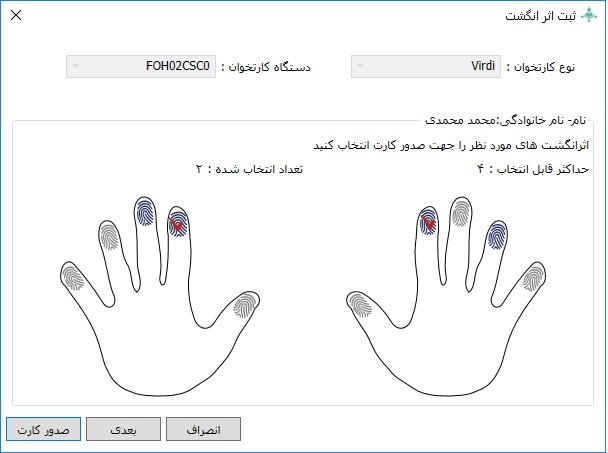
سپس بر روی دکمه "صدور کارت" کلیک نمایید، کارت را مقابل دستگاه کارتخوان قرار دهید و منتظر بمانید تا اطلاعات اثر انگشت بر روی کارت دخیره شود.
در صورتیکه چند پرسنل جهت صدور کارت انتخاب شده باشند، پس از صدور کارت برای پرسنل اول، مشخصات مربوط به پرسنل بعدی نمایش داده می شود و همین روند برای سایر پرسنل تکرار خواهد شد.
در صورتیکه چند پرسنل انتخاب شده باشند و شما قصد نداشته باشید برای پرسنلی که مشخصات وی نمایش داده شده است کارت صادر کنید، از گزینه ی "بعدی" استفاده نمایید.
مدیریت اپراتور
مدیریت اپراتور از مسیر تعاریف/مدیریت اپراتور قابل دسترسی است.
اپراتورها پرسنلی هستند که می توانند با نرم افزار با توجه به سطح دسترسی شان کار کنند، شکل زیر پنجره ی مدیریت اپراتور را نمایش میدهد.
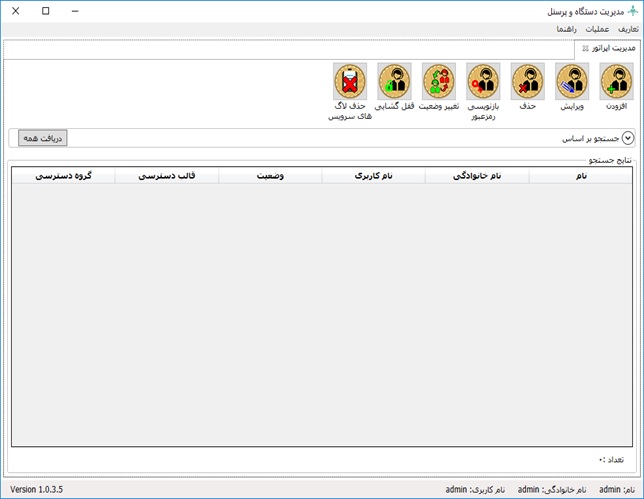
جستجوی اپراتور
همانطور که در شکل بالا ملاحظه میکنید، جستجوی اپراتور دارای منو کشویی می باشد که برای تسریع در انجام جستجو، دارای یک دکمه ی "دریافت همه" می باشد که تمامی اپراتور تعریف شده را در قسمت نتایج جستجو نمایش میدهد.
برای جستجوی یک اپراتور خاص، با کلیک بر روی زبانه ی کنار "جستجو براساس" کلیک نمایید و منوی کشویی جستجو را باز کنید.
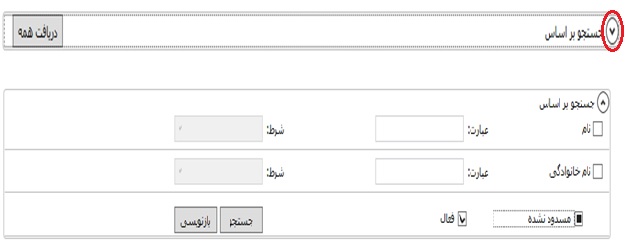
در این قسمت جستجوی اپراتورها بر اساس پارامترهای جستجو نظیر نام، نام خانوادگی، اپراتورهای مسدود نشده و فعال انجام می شود.
پس از انتخاب پارامتر جستجوی موردنیاز عبارت مربوطه را در کادر وارد نموده، شرط را انتخاب نمایید و سپس بر روی کلید «جستجو» کلیک نمایید. نتایج جستجو در قسمت پایین فرم نمایش داده می شود.
لازم به ذکر است پارامترهای جستجوی «مسدود نشده» و «فعال» بصورت سه وضعیتی هستند. یعنی با هر بار کلیک روی آنها در یکی از سه وضعیت زیر قرار میگیرند.
- وضعیت اول: بصورت پیش فرض این دو پارامتر انتخاب شده اند یعنی بصورت پیش فرض اپراتور هایی در نتیجه ی جستجو نمایش داده میشوند که فعال هستند و مسدود نیستند. پارامتر «فعال» در شکل در وضعیت اول قرار دارد.
- وضعیت دوم: همانطور که در شکل مشاهده میکنید پارامتر مسدود نشده در وضعیت دوم قرار دارد و این بدین معنی است که در نتیجه ی جستجو اپراتورهای فعالِ مسدود شده و اپراتورهای فعالِ مسدود نشده نمایش داده شوند.
- وضعیت سوم: هیچکدام از این دو پارامتر انتخاب نشوند یعنی در نتیجه ی جستجو اپراتورهای مسدود شده و غیر فعال هم نمایش داده شوند.
برای پاک کردن نتایج جستجو کلید «بازنویسی» را انتخاب نمایید.
افزودن اپراتور

جهت افزودن اپراتور، از نوار ابزار گزینه ی «افزودن اپراتور» را انتخاب نمایید. پنجره ای مطابق شکل زیر باز می شود.
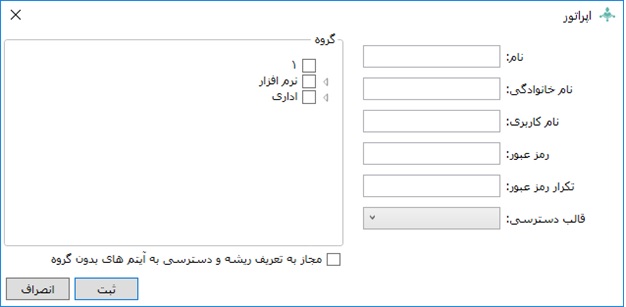
در این فرم نام، نام خانوادگی، نام کاربری، رمزعبور، قالب دسترسی اپراتور را وارد نمایید. در سمت چپ فرم گروه هایی که اپراتور جدید به آنها دسترسی دارد را از درخت گروه انتخاب کنید. در صورتیکه بخواهید مجوز تعریف ریشه و همچنین دسترسی به دستگاه ها و پرسنل بدون گروه را به اپراتور جدید بدهید باید «مجاز به تعریف ریشه و دسترسی به آیتم های بدون گروه» را کلیک نمایید. اگر خودتان این دسترسی را نداشته باشید، این قسمت غیرفعال خواهد بود.
لازم به ذکر است با توجه به سطح دسترسی، افزودن یک اپراتور با سطح دسترسی بالاتر از اپراتور فعلی امکان پذیر نمیباشد.
پس از کلیک بر روی دکمه «ثبت» اطلاعات اپراتور جدید در سیستم ثبت می شود.
ویرایش اپراتور

جهت ویرایش یک اپراتور پس از جستجو و انتخاب اپراتور موردنظر بر روی دکمه «ویرایش» کلیک نمایید. پنجره ای مطابق آنچه در شکل مشاهده میکنید باز می شود که در آن اطلاعاتی اعم از نام، نام خانوادگی، نام کاربری، قالب دسترسی و همچنین گروه هایی که اپراتور به آنها دسترسی دارد قابل ویرایش هستند.
برای ذخیره اطلاعات ویرایش شده دکمه «ثبت» را انتخاب نمایید.
لازم به ذکر است که امکان ویرایش چند اپراتور بصورت همزمان امکان پذیر نمیباشد.
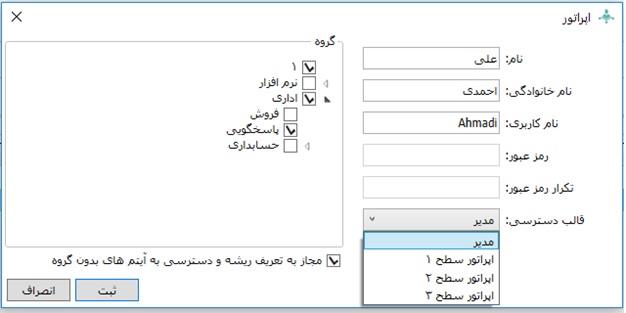
حذف اپراتور

جهت حذف یک اپراتور از سیستم، پس از جستجو و انتخاب اپراتور موردنظر از لیست نتایج جستجو، بر روی دکمه «حذف» کلیک نمایید.
نرم افزار هشدار میدهد که" آیا از حذف اپراتور انتخاب شده اطمینان دارید؟" پس از تایید هشدار که توسط سیستم داده شده است اپراتور انتخاب شده، حذف می گردد.
لازم به ذکر است که امکان حذف چند اپراتور بصورت همزمان امکان پذیر نمیباشد.
بازنویسی رمزعبور

در صورتیکه اپراتور رمزعبور خود را فراموش کرده باشد، سایر اپراتورها می توانند رمزعبور وی را به مقدار رمزعبور پیش فرض در تنظیمات بازنویسی کنند.
جهت بازنویسی رمزعبور، ابتدا اپراتور موردنظر را جستجو کرده و از لیست نتایج جستجو انتخاب نمایید. بر روی دکمه « بازنویسی رمزعبور» کلیک نمایید. پس از تایید هشدار، رمزعبور اپراتور انتخاب شده، به مقدار رمزعبور پیش فرض که در قسمت تنظیمات قرار دارد، بازنویسی می شود.
لازم به ذکر است که امکان بازنویسی رمزعبور اپراتور برای چند نفر بصورت همزمان امکان پذیر نمیباشد.
تغییر وضعیت اپراتور

اپراتورها می توانند در وضعیت فعال و یا غیرفعال قرار گیرند. برای تغییر وضعیت، ابتدا اپراتور موردنظر را جستجو کرده و پس از انتخاب اپراتور موردنظر از لیست نتایج جستجو، بر روی دکمه «تغییر وضعیت» کلیک نمایید.
در صورتیکه اپراتور فعال باشد و قصد غیر فعال کردن وی را داشته باشید، نرم افزار هشدار میدهد که" آیا از تغییر وضعیت اپراتور اطمینان دارید؟"پس از تایید هشدار، اپراتور موردنظر غیر فعال خواهد شد و در صورتیکه اپراتور غیر فعال باشد پس از تغییر وضعیت فعال می شود.
لازم به ذکر است امکان تغییر وضعیت چند اپراتور بصورت همزمان وجود ندارد.
قفل گشایی اپراتور

در صورتیکه اپراتوری بیش از مقدار مجاز در تنظیمات رمزعبور اشتباه وارد کند، قفل می شود و تا پایان زمان تعیین شده در تنظیمات قفل باقی میماند.
برای قفل گشایی قبل از سپری شدن زمان تعیین شده در تنظیمات، سایر اپراتورهایی که به قفل گشایی دسترسی داشته باشند، می توانند اپراتور قفل شده را قفل گشایی کنند.
به این منظور پس از جستجو و انتخاب اپراتور دکمه «قفل گشایی» را کلیک نمایید.
پس از تایید هشدار، قفل گشایی اپراتور انجام می گردد.
لازم به ذکر است که امکان قفل گشایی اپراتور برای چند نفر بصورت همزمان امکان پذیر نمیباشد.
حذف لاگ های سرویس

به هر فعالیتی که اپراتور در برنامه انجام میدهد، "لاگ" اطلاق می شود.
در سامانه مجد، این امکان فراهم شده است تا هر فعالیتی که اپراتور در نرم افزار انجام میدهد، ثبت و نگهداری شود.
برای حذف لاگ های یک اپراتور، پس از جستجو و انتخاب او، بر روی دکمه "حذف لاگ های سرویس" کلیک نمایید.
برنامه هشدار میدهد که "آیا تمامی لاگ ها حذف شوند؟" در صورت تایید هشدار تمامی لاگ های سرویس اپراتور انتخاب شده حذف می شود.
لازم به ذکر است که امکان حذف لاگ های اپراتور برای چند نفر بصورت همزمان امکان پذیر نمیباشد.
تنظیمات
بخش تنظیمات از مسیر تعاریف/تنظیمات قابل دسترسی است.
این قسمت شامل دو بخش "تنظیمات نرم افزار" و "الگوی کارت" میباشد. که در ادامه به تفکیک به شرح آن ها میپردازیم.
شکل زیر پنجره ی تنظیمات نرم افزار را نمایش میدهد.
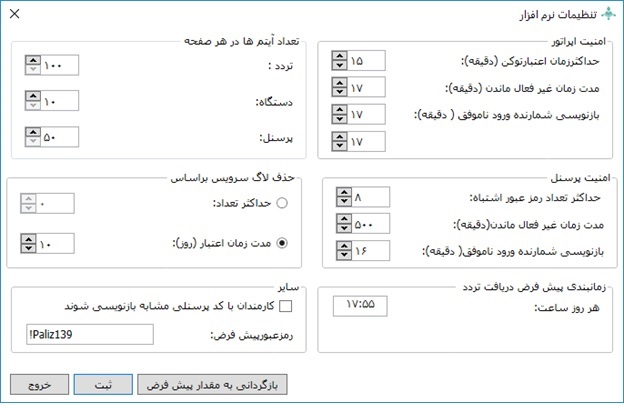
همانطور که در شکل ملاحظه میکنید، تنظیمات نرم افزار شامل بخش های مختلفی است.
امنیت اپراتور
- حداکثر زمان اعتبار توکن
- مقدار تعیین شده در این قسمت بر حسب دقیقه، حداکثر زمان اعتبار توکن را مشخص میکند. پس از سپری شدن این زمان توکن نامعتبر میشود.
- پس از اتمام مدت اعتبار توکن اجازه انجام هیچ عملیاتی داده نمیشود و کاربر باید پس از خروج از برنامه مجددا وارد شود.
- مدت زمان غیر فعال ماندن
- پس از ورود رمزعبور نامعتبر اپراتور قفل می گردد. مقدار تعیین شده در این قسمت، مدت زمان غیر فعال ماندن اپراتور را مشخص میکند. پس از سپری شدن این زمان، اپراتور بصورت اتوماتیک قفل گشایی می گردد.
- بازنویسی شمارنده ورود ناموفق
- به ازای هر بار ورود نام کاربری و یا رمزعبور نادرست، شمارنده یک واحد افزایش می یابد. مقدار تعیین شده در این قسمت بر حسب دقیقه، مدت زمان بازنویسی شمارنده را مشخص میکند. پس از سپری شدن این زمان، شمارنده بازنویسی می گردد.
امنیت پرسنل
- حداکثر تعداد رمزعبور اشتباه
- مقدار تعیین شده در این قسمت، تعداد مجاز ورود رمزعبور اشتباه را مشخص میکند. در صورتیکه اپراتور بیش از تعداد مشخص شده رمزعبور اشتباه وارد نماید قفل می شود.
- مدت زمان غیر فعال ماندن
- پس از ورود رمزعبور نامعتبر اپراتور قفل می گردد. مقدار تعیین شده در این قسمت، مدت زمان غیر فعال ماندن اپراتور را مشخص میکند. پس از سپری شدن این زمان، اپراتور بصورت اتوماتیک قفل گشایی می گردد.
- بازنویسی شمارنده ورود ناموفق
- به ازای هر بار ورود نام کاربری و یا رمزعبور نادرست، شمارنده یک واحد افزایش می یابد. مقدار تعیین شده در این قسمت بر حسب دقیقه، مدت زمان بازنویسی شمارنده را مشخص میکند. پس از سپری شدن این زمان، شمارنده بازنویسی می گردد.
زمانبندی پیش فرض دریافت تردد
بر اساس زمانبندی تعیین شده در این قسمت، تردد از دستگاه تخلیه (دانلود) می شود.
در صورتیکه برای گروه های تعریف شده زمانبندی مشخص نشده باشد، سیستم بصورت پیش فرض از این زمانبندی استفاده میکند.
تعداد آیتم های هر صفحه
در صفحات جستجو مربوط به بخش های "مدیریت دستگاه"، "مدیریت پرسنل" و "مشاهده ترددها" این امکان در نظر گرفته شده است تا تعداد نتایج جستجو شده که در هر صفحه نمایش داده می شود، به دلخواه شما باشد.
به این منظور برای هر یک از این صفحات، در کادر مربوطه عدد موردنظر خود را وارد نمایید.
پارامترهای حذف لاگ سرویس
همانطور که در قسمت های قبل اشاره شد ."لاگ" به هر فعالیتی که اپراتور در برنامه انجام دهد، اطلاق میشود.
در بخش"مدیریت اپراتور" این امکان فراهم است تا برای هر اپراتور، لاگ ها بصورت دستی حذف شوند .
در این قسمت تنظیماتی در نظر گرفته شده است که بر اساس پارامتر انتخابی، لاگ های اپراتورها بصورت اتوماتیک توسط برنامه حذف میشوند .
- حداکثر تعداد
- در صورتیکه این گزینه انتخاب شود، با توجه به تعدادی که در کادر وارد می شود، برنامه برای هر اپراتور از جدیدترین لاگ ثبت شده، به تعداد وارد شده، لاگ ها را نگهداری میکند و مابقی لاگ های قدیمی تر را حذف میکند. بعنوان مثال در صورتیکه در کادر عدد 100 را وارد کنید، برای هر اپراتور 100 لاگ اخیر نگهداری می شود و لاگ های قبل از 100 حذف میشوند.
- مدت زمان اعتبار
- در صورتیکه این گزینه انتخاب شود، لاگ ها از زمان ثبت، تنها به مدت زمان وارد شده معتبر خواهند بود و پس از سپری شدن تعداد روزهای وارد شده، بصورت اتوماتیک حذف میشوند.
سایر:
- کارمندان با کد پرسنلی مشابه بازنویسی شوند:
- ممکن است اطلاعات پرسنل در پایگاه داده و دستگاه، مطابق هم و یا با اندکی مغایرت وجود داشته باشد، در صورتیکه بخواهیم اطلاعات دستگاه را بر روی پایگاه داده بریزیم، در صورتیکه این مورد انتخاب شده باشد، اطلاعاتی که از پرسنل در دستگاه وجود دارد، جایگزین اطلاعات موجود از پرسنل در پایگاه داده خواهد شد.
- رمزعبور پیش فرض:
- در این قسمت رمزعبور موردنظر را وارد نمایید. در زمان بازنویسی، رمزعبور به این مقدار بازنویسی می شود.
- برای ذخیره تغییرات اعمال شده در تنظیمات، گزینه «ثبت» را کلیک نمایید. برای بازگردانی تنظیمات به مقادیر اولیه، بر روی کلید «بازگردانی به مقدار پیش فرض» کلیک نمایید.
الگوی کارت
همانطور که در قسمت "مدیریت پرسنل" و در بخش "صدور کارت" اشاره شد، در برنامه ی کنسول دستگاه این امکان فراهم شده است تا اطلاعات اثر انگشت بر روی کارت ذخیره شود.
برای ذخیره ی اطلاعات اثر انگشت بر روی کارت، نیاز است تا الگوی از پیش تعریف شده ای وجود داشته باشد تا دستگاه مطابق با الگوی تعریف شده، اطلاعات مربوط به اثر انگشت را روی کارت ذخیره کند.
تعریف این ساختار از طریق مسیر تنظیمات/ الگوی کارت، قابل دسترسی است.
با کلیک بر روی "الگوی کارت"، پنجره ای مطابق شکل زیر باز می شود.
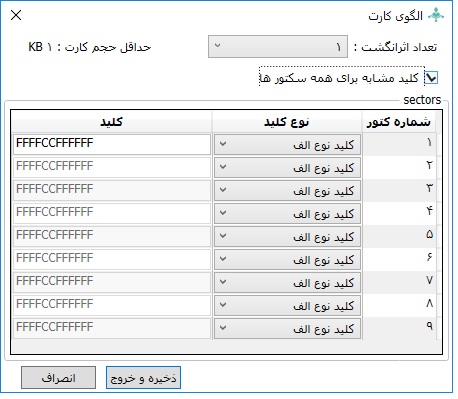
- همانطور که در شکل ملاحظه میکنید، می توانید تعداد اثر انگشت هایی که قصد دارید اطلاعات آن ها را بر روی کارت ذخیره نمایید، مشخص نمایید.
- با توجه به تعداد اثر انگشت هایی که انتخاب میکنید، برنامه میزان حافطه ای که کارت شما باید داشته باشد را محاسبه میکند و نمایش میدهد.
- برای مثال، برای ذخیره ی اطلاعات مربوط به یک اثر انگشت به کارتی با حافظه ی 1 کیلو بایت نیاز دارید.
- حافظه ی کارت های حامل اطلاعات اثر انگشت، به واحد هایی به نام "سکتور" تقسیم بندی میشوند. در صورتیکه تعداد اثرانگشت های انتخاب شده بیش از یک باشد، تعداد سکتورهای کارت نیز به همان تناسب افزایش می یابد. برای آن که اطلاعات ذخیره شده بر روی هر سکتور، توسط دستگاه خوانده شود، نیاز است که دارای نوع و کلید باشند.
- نوع و کلید مربوط به هر سکتور می تواند بصورت مجزا تعریف شود ، به این منظور برای هر سکتور، نوع آن را مشخص و کلید مربوطه را درج نمایید.
- برای سهولت، در قسمت بالای فرم عبارت "کلید مشابه برای همه سکتورها" را ملاحظه میفرمایید. در صورت انتخاب این گزینه، کلیدی که در سکتور اول تعیین میکنید برای سایر سکتورها نیز در نظر گرفته می شود اما به نوع هر سکتور تعمیم داده نمی شود و باید بصورت مجزا تعیین گردد.
- لازم به ذکر است کلید مربوط به هر سکتور باید از نوع هگز(Hex) و شامل 12 کاراکتر باشد.
- پس از تعیین تعداد اثر انگشت موردنظر و همچنین نوع و کلید هر سکتور برای ذخیره اطلاعات بر روی دکمه "ذخیره و خروج" کلیک نمایید و برای لغو عملیات الگوی کارت، بر روی دکمه "انصراف" کلیک نمایید.
عملیات
بخش دوم نرم افزار مربوط به عملیاتی است که توسط سامانه مجد قابل انجام است.
منوی عملیات شامل بخش های ارتباط با اپلیکیشن، مدیریت پشتیبان گیری، مشاهده فعالیت های اپراتور، مشاهده ترددها، وارد کردن از سنسور ویردی، تغییر رمزعبور، انتقال تردد و دریافت تردد از فایل میباشد. که در ادامه به شرح این قسمت ها میپردازیم.
ارتباط با اپلیکیشن
در سامانه مجد این امکان فراهم شده است تا سایر اپلیکیشن ها نیز در برنامه تعریف شوند و ارتباط آن ها با دستگاه ها برقرار شود، به نحوی که اطلاعات لاگ های دستگاه ها، برای این اپلیکیشن ها ارسال شود.
انتقال اطلاعات دستگاه به سایر نرم افزارها از مسیر عملیات/ ارتباط با اپلیکیشن قابل دسترسی است. شکل زیر پنجره ی ارتباط با اپلیکیشن را نمایش میدهد. تمامی اپلیکیشن های تعریف شده در لیست نمایش داده می شود. با کلیک بر روی هر یک از اپلیکیشن ها لیست دستگاه هایی که لاگ های آن برای اپلیکیشن ارسال می گردد و همچنین گروه های مرتبط با آن در سمت چپ فرم در لیست دستگاه نمایش داده می شود.
** با کلیک بر روی هر یک از آیکون های داخل شکل مانند افزودن، ویرایش، حذف و بازخوانی می توانید به توضیحات مربوط به آن قسمت مراجعه نمایید.
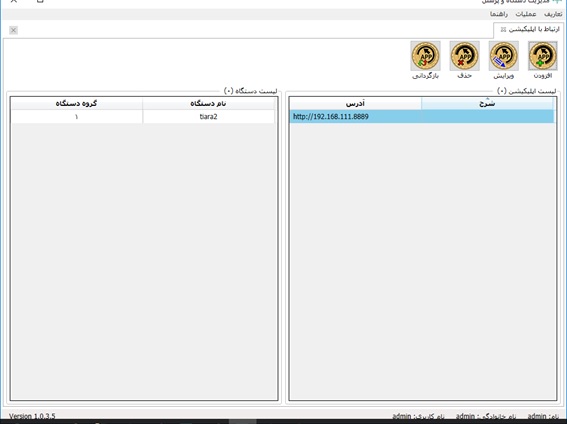
افزودن اپلیکیشن

جهت افزودن یک اپلیکیشن، بر روی کلید «افزودن» کلیک نمایید. پنجره شکل زیر باز می شود.

- آدرس اپلیکیشن جدید را در قسمت کادر آدرس ارسال وارد کنید.
- در قسمت شرح توضیحات مربوط به اپلیکیشن را درج نمایید و از لیست، دستگاه هایی را که قصد دارید با اپلیکیشن در ارتباط باشند را انتخاب کنید.
- در پایان دکمه «ثبت» را کلیک نمایید.
- برای لغو عملیات افزودن اپلیکیشن، بر روی دکمه "انصراف" کلیک نمایید.
ویرایش اپلیکیشن

برای ویرایش یک اپلیکیشن، ابتدا از لیست اپلیکیشن موردنظر را انتخاب کرده و سپس بر روی دکمه «ویرایش» کلیک نمایید. پنجره ای مطابق شکل نمایش داده می شود که در آن قسمت های آدرس ارسال، شرح و لیست دستگاه قابل ویرایش است.
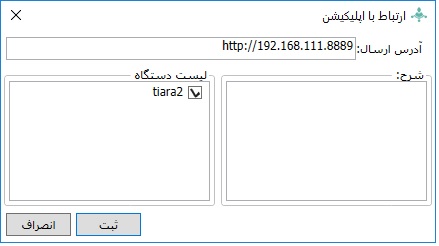
جهت ذخیره تغییرات اعمال شده، بر روی دکمه «ثبت» کلیک نمایید و برای لغو عملیات ویرایش اپلیکیشن، بر روی دکمه "انصراف" کلیک نمایید.
حذف اپلیکیشن

- جهت حذف یک اپلیکیشن، پس از انتخاب آن بر روی دکمه «حذف» کلیک نمایید.
- پس از تایید هشدار که توسط سیستم داده شده است اپلیکیشن انتخاب شده، حذف می گردد.
بازخوانی

جهت بازخوانی اطلاعات پس از انجام عملیات، از این دکمه استفاده می شود.
مدیریت پشتیبان گیری
این قسمت جهت ایجاد یک فایل پشتیبان از اطلاعات برنامه در نظر گرفته شده است و از مسیر عملیات/ مدیریت پشتیبان گیری قابل دسترسی است.
پنجره مدیریت پشتیبان گیری در شکل زیر نمایش داده شده است. در این پنجره عملیات افزودن، حذف ،تنظیمات پشتیبان گیری و بازگردانی انجام میگیرد.
** با کلیک بر روی هر یک از آیکون های داخل شکل مانند افزودن، حذف، تنظیمات و بازگردانی می توانید به توضیحات مربوط به آن قسمت مراجعه نمایید.
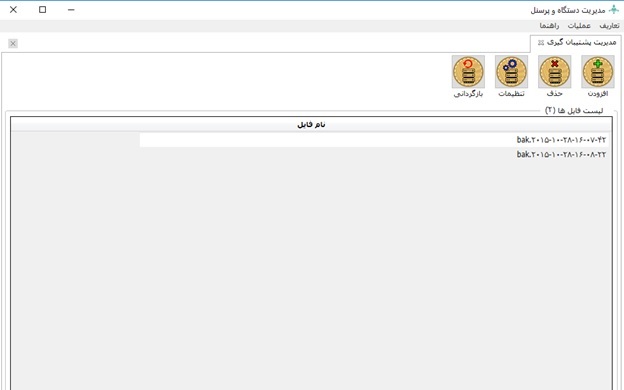
همانطور که در شکل ملاحظه میفرمایید، لیست فایل های پشتیبان که قبلا تهیه شده است، در قسمت لیست فایل ها، نمایش داده شده است.
افزودن فایل پشتیبان

برای ایجاد یک نسخه پشتیبان از اطلاعات برنامه بر روی دکمه «افزودن» کلیک نمایید. فایل ایجاد شده در لیست فایل ها مشاهده می شود.
حذف فایل پشتیبان

جهت حذف یک فایل پشتیبان، ابتدا فایل موردنظر را از لیست انتخاب نموده و سپس دکمه «حذف» را انتخاب نمایید. پس از تایید، فایل انتخاب شده از لیست حذف خواهد شد.
تنظیمات پشتیبان گیری

- پنجره ی تنظیمات پشتیبان گیری در شکل زیر نمایش داده شده است.
- یکی از دوحالت زیر را انتخاب کنید. بر این اساس فایل های پشتیبان تهیه شده، نگهداری می گردد.
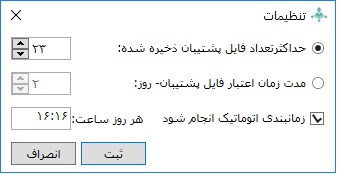
- حداکثر تعداد فایل پشتیبان ذخیره شده
- بر اساس تعداد تعیین شده در این قسمت، فایل های پشتیبان نگهداری میشوند. پس از این تعداد، اولین نسخه از فایل پشتیبان حذف شده و فایل جدید جایگزین آن میگردد.
- مدت زمان اعتبار فایل پشتیبان
- در طول مدت زمان تعیین شده در این قسمت، فایل پشتیبان نگهداری میشود. پس از سپری شدن این مدت ،قدیمی ترین فایل پشتیبان تولید شده حذف و فایل جدید جایگزین آن میگردد.
- زمانبندی پشتیبان گیری اتوماتیک
- در صورت انتخاب این قسمت، بر اساس زمانبندی تعیین شده بصورت اتوماتیک از اطلاعات سیستم یک نسخه پشتیبان تهیه میشود.
برای ثبت تنظیمات انجام شده، بر روی دکمه "ثبت" کلیک نمایید. و برای لغو انجام تنظیمات بر روی دکمه " انصراف" کلیک نمایید.
بازگردانی

در صورتیکه قبلا فایل پشتیبان تهیه شده باشد، می توان به وسیله آن پایگاه داده را بازگردانی کرد. به این منظور ابتدا فایل موردنظر را از لیست انتخاب کرده و سپس بر روی دکمه «بازگردانی» کلیک نمایید.
اطلاعات دیتابیس به محتویات فایل پشتیبان انتخاب شده بازگردانی می گردد.
مشاهده فعالیت های اپراتور
پنجره ی مدیریت فعالیت های اپراتور به منظور نمایش عملیات انجام شده توسط اپراتورها در نظر گرفته شده است و از مسیر عملیات/ مدیریت فعالیت های اپراتورقابل دسترسی است. شکل زیر پنجره ی مدیریت فعالیت های اپراتور را نمایش میدهد.
فعالیت های اپراتور بر اساس پارامترهایی نظیر نوع داده، عملیات، تاریخ شروع، تاریخ پایان و نام اپراتور جستجو می شود. بر این اساس فعالیت های اپراتور قابل رویت میباشد.
جهت پاک کردن پارامتر انتخاب شده و جستجوی مجدد بر روی دکمه «بازنویسی» کلیک کنید.
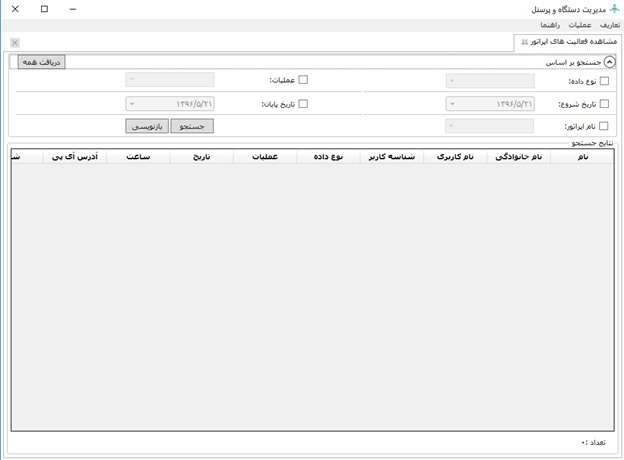
مشاهده ترددها
در این قسمت ترددهای دستگاه بر اساس کدپرسنلی و محدوده ی زمانی، جستجو می شود.
شکل زیر پنجره ی مدیریت تردد را نمایش میدهد. این پنجره از مسیر عملیات/ مدیریت تردد قابل دسترسی است.
عملیاتی نظیر حذف تردد، حذف همه ترددها، صدور تردد، صدور همه ترددها و تنظیمات مربوط به قالب خروجی در این قسمت قابل تعریف می باشند.
** با کلیک بر روی هر یک از آیکون های داخل شکل مانند جستجو، حذف، حذف همه، صدور، صدور همه و قالب خروجی می توانید به توضیحات مربوط به آن قسمت مراجعه نمایید.
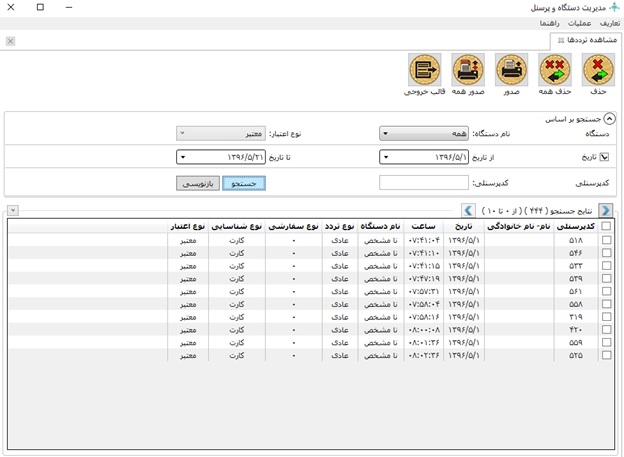
جستجوی ترددها
همانطور که در شکل بالا ملاحظه میکنید، جستجوی ترددها دارای منو کشویی می باشد که برای تسریع در انجام جستجو دارای یک دکمه ی "دریافت همه “می باشد که تمامی ترددهای ثبت شده، را در قسمت نتایج جستجو نمایش میدهد.
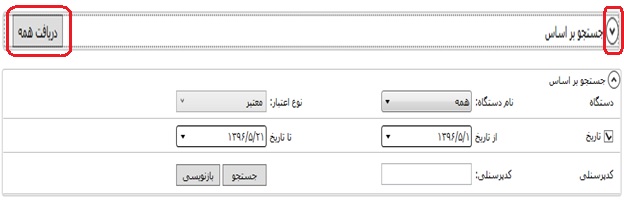
برای جستجوی تردد موردنظرتان بوسیله پارامترهای جستجو، با کلیک بر روی زبانه ی کنار "جستجو براساس" کلیک نمایید و منوی کشویی جستجو را باز کنید.
در این قسمت جستجوی ترددها بر اساس پارامترهای جستجو نظیر نام دستگاه، نوع اعتبار تردد، محدوده ی زمانی و کدپرسنلی انجام می شود.
پس از انتخاب پارامتر جستجوی مورد نیاز، عبارت مربوطه را در کادر وارد نمایید و شرط را انتخاب کنید و سپس بر روی کلید «جستجو» کلیک نمایید.
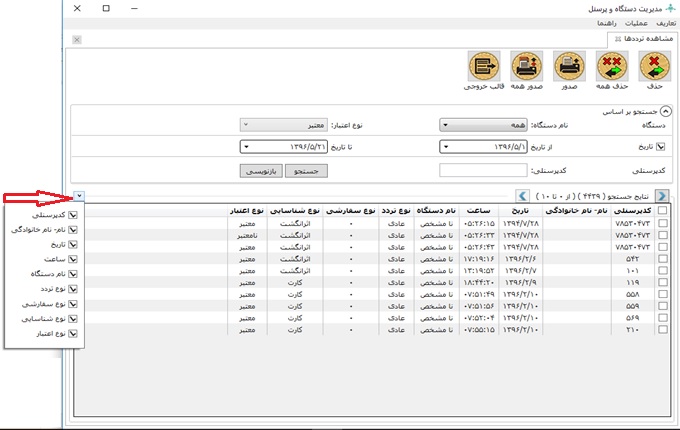
همانطور که در شکل بالا ملاحظه میکنید، در قسمت نتایج جستجو ستون هایی نمایش داده شده است. این امکان فراهم شده تا ستون های قسمت نتایج جستجو بر اساس نیاز شما نمایش داده شود.
برای این امر بر روی آیکونی که با کادر قرمز در شکل بالا نشان داده شده کلیک نمایید تا لیستی از ستون ها نمایش داده شود، سپس ستون ها را بر اساس موارد نیاز خود، کم یا زیاد کنید. (بطور پیش فرض همه ی موارد انتخاب شده اند.)
برای پاک کردن نتایج جستجو کلید «بازنویسی» را انتخاب نمایید.
چنانچه انتقال تردد به برنامه انجام نشود به موارد زیر توجه کنید
- ارتباط دستگاه با برنامه را بررسی کنید
- دقت کنید شماره شناسه فرد در نرم افزار و دستگاه یکی باشد
- مجدد انتقال تردد را بزنید
- تاریخ بازه مورد نظر را وارد کنید
حذف تردد

در سامانه مجد، این امکان فراهم شده است تا یک تردد خاص، از پایگاه داده حذف شود. برای این منظور ابتدا تردد موردنظر را بوسیله ی پارامترهای جستجو، جستجو و انتخاب نمایید.
پس از انتخاب تردد موردنظر، بر روی دکمه "حذف" کلیک نمایید.
برنامه هشدار میدهد که آیا از حذف تردد انتخاب شده اطمینان دارید؟ در صورت تایید هشدار، تردد انتخاب شده از پایگاه داده حذف می گردد. و در صورت انصراف، عملیات حذف تردد لغو می گردد.
حذف همه ترددها

این امکان در سامانه مجد فراهم شده است تا ترددهای جستجو شده، بصورت یکجا حذف شوند.
بدین منظور، ابتدا ترددهای موردنظر را جستجو نمایید و سپس بر روی دکمه "حذف همه" کلیک نمایید.
برنامه هشدار میدهد که آیا از حذف همه ترددهای جستجو شده اطمینان دارید؟ در صورت تایید هشدار، تمامی ترددهایی که جستجو شده اند، از پایگاه داده حذف می گردد. و در صورت انصراف، عملیات حذف همه ترددها لغو می گردد.
صدور تردد

برای تهیه فایل text مربوط به یک تردد، تردد موردنظر را جستجو نمایید و بر روی دکمه “صدور" کلیک نمایید.
پنجره ی مربوط به دریافت مسیر ذخیره ی فایل باز می شود. آدرس موردنظر را وارد و تایید نمایید.
فایل text مربوط به تردد انتخاب شده در مسیری که وارد کردید ذخیره می گردد.
صدور همه ترددها

برای تهیه فایل text مربوط به همه ی تردد، بر روی دکمه “صدور همه" کلیک نمایید.
پنجره ی مربوط به دریافت مسیر ذخیره ی فایل باز می شود. آدرس موردنظر را وارد و تایید نمایید.
فایل text مربوط به همه ترددها در مسیری که وارد کردید ذخیره می گردد.
قالب خروجی

در برنامه کنسول دستگاه ها این امکان فراهم شده است تا فایل خروجی ترددها، بر اساس قالب بندی دلخواه شما صادر گردد.
به این منظور بر روی دکمه "قالب خروجی" کلیک نمایید.
پنجره ای مطابق شکل زیر باز می شود که دارای دو بخش، فرمت خروجی و تبدیل نوع تردد میباشد.
فرمت خروجی
همانطور که در شکل زیر ملاحظه میفرمایید، در این قسمت فیلد های فایل خروجی مشخص می شود.
برخی از فیلدها بصورت سیستمی اضافه شده اند و غیر قابل حذف میباشند و فیلدهایی که در کنار آن ها ضربدر قرمز رنگ وجود دارد قابل حذف میباشند.
برای افزودن فیلد جدید بر روی آیکون سبز رنگ + کلیک نمایید. سطر جدیدی در انتهای جدول اضافه می گردد که اطلاعات مربوط به فیلد جدید در آن وارد می شود.
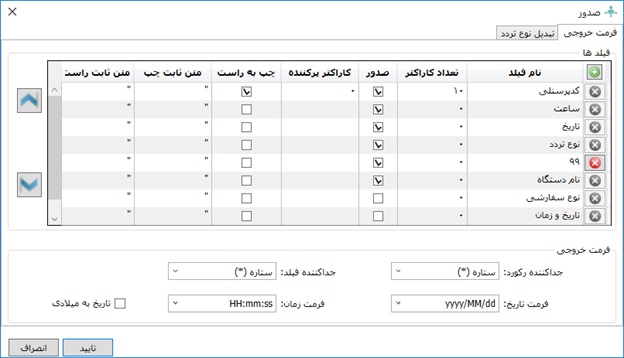
فیلدها
در این قسمت هر آنچه در مورد فیلدها باید انجام شود، خواهید دید.
- نام فیلد:
- در این قسمت نام موردنظر برای فیلد را درج نمایید.
- تعدا کاراکتر:
- در این قسمت تعداد کاراکتر فیلد موردنظرتان را مشخص نمایید.
- صدور:
- هر کدام از فیلدهای جدول که در این ستون انتخاب شده باشند، داده های آن ها در فایل خروجی درج می شود.
- کاراکتر پر کننده:
- در صورتیکه تعداد کاراکتر داده های مربوط به هر فیلد از "تعداد کاراکتر" مشخص شده کمتر باشد، تعداد کاراکتر هایی که کم است باید به وسیله ی کاراکتری اضافی که شما در این ستون تعریف میکنید، پر شود.
- بعنوان مثال اگر تعداد کاراکتر فیلد را 10 در نظر گرفته باشید و * را بعنوان کاراکتر پر کننده تعریف کرده باشید، در صورتیکه داده ی 5 کاراکتری وارد شود، تعداد 5 کاراکتری که کم است با * پر خواهد شد.
- چپ به راست:
- در صورتیکه این گزینه انتخاب شود، کاراکترهای داده از سمت چپ به راست پر خواهند شد. و در غیر اینصورت از راست به چپ پر خواهد شد.
- متن ثابت چپ:
- در صورتیکه متنی ثابت برای سمت چپ کاراکتر در نظر دارید، در این قسمت متن را وارد نمایید.
- متن ثابت راست:
- در صورتیکه متنی ثابت برای سمت چپ کاراکتر در نظر دارید، در این قسمت متن را وارد نمایید.
فرمت خروجی
- جدا کننده رکورد
- اطلاعات مربوط به یک تردد به عنوان یک رکورد در نظر گرفته می شود. تمایز میان یک رکورد و رکوردی بعدی، کاراکتر جدا کننده ای است که شما در این ستون مشخص مینمایید.
- بعنوان مثال در صورتیکه "خط بعدی" را بعنوان جدا کننده ی رکورد در نظر گرفته باشید، رکوردها در فایل خروجی به شکل زیر نمایش داده می شود.
- رکورد 1
- رکورد 2
- رکورد 3
- جدا کننده فیلد
- کاراکتری که در این قسمت مشخص می شود، بعنوان جدا کننده ی بین فیلد ها در نظر گرفته می شود. بعنوان مثال در صورتیکه ";" را بعنوان کاراکتر جدا کننده فیلد ها در نظر گرفته باشید، نمایش فیلدها در فایل خروجی به صورت: فیلد 2; فیلد 1 خواهد بود.
- فرمت تاریخ
- در این قسمت می توانید فرمتی را که تاریخ در فایل خروجی نمایش داده می شود را به دلخواه خود انتخاب نمایید.
- فرمت زمان
- در این قسمت می توانید فرمتی را که زمان در فایل خروجی نمایش داده می شود را به دلخواه خود انتخاب نمایید.
- تاریخ به میلادی
- در حالت عادی تاریخ به صورت شمسی در فایل خروجی درج می شود، در صورتیکه قصد داشته باشید تا تاریخ بصورت میلادی در فایل خروجی درج شود، این گزینه را انتخاب نمایید.
- تبدیل نوع تردد
- در بخش دیگر این فرم، تغییرات مربوط به تبدیل نوع تردد اعمال می گردد. با کلیک بر روی این بخش، پنجره ای مطابق شکل زیر نمایش داده می شود.
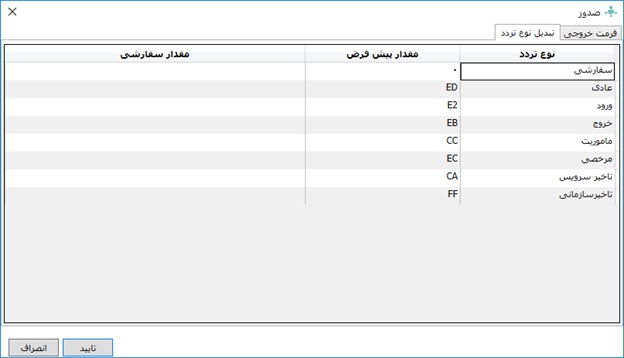
در این فرم جدولی را ملاحظه میکنید که شامل سه ستون میباشد. در ستون “نوع تردد" لیستی از انواع تردد که در برنامه تعریف شده است را داریم. در ستون بعدی مقدار پیش فرضی که برای هر یک از انواع تردد در برنامه تعریف شده است نمایش داده شده است. بعنوان مثال در فایل خروجی برای تردد عادی، از علامت ED استفاده می شود.
در صورتیکه برای تردد ها علایم و اختصارات دیگری در نظر دارید در ستون سوم و در سطر مربوطه وارد کنید. با کلیک بر روی دکمه "تایید" تغییرات اعمال شده برای قالب خروجی اعمال می گردد.
وارد کردن فایل باینری اثر انگشت
در این قسمت این امکان فراهم شده است تا فایل باینری حاوی اطلاعات شناسایی، شامل کارت و اثر انگشت که با دستگاه های ویردی سازگار هستند را دریافت کرد و اطلاعات شناسایی پرسنل فایل را بعنوان پرسنل جدید ثبت کرد.
به این منظور عملیات/ وارد کردن از سنسور ویردی را انتخاب نمایید. فایل خود را انتخاب نمایید.
با انتخاب فایل، عملیات دریافت از فایل شروع می شود. لطفا تا اتمام عملیات صبر کنید.
پس از اتمام عملیات، اطلاعات شناسایی پرسنل جدید در برنامه افزوده می شود.
تغییر رمزعبور
هر اپراتور فقط می تواند رمزعبور خود را تغییر دهد. بدین منظور از نوار منو بر روی دکمه «تغییر رمزعبور» کلیک نمایید، پنجره ای مطابق شکل باز می شود. پس از ورود رمزعبور فعلی، رمزعبور جدید و تکرار آن، بر روی دکمه "ثبت" کلیک نمایید. رمزعبور به مقدار جدید، تغییر می یابد.
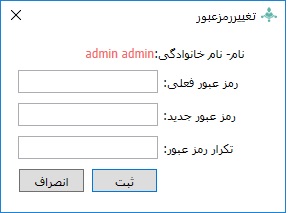
انتقال تردد
در سامانه مجد این امکان فراهم شده است تا اطلاعات تردد از دستگاهی خاص و یا از پایگاه دادهی برنامه به پایگاه دادهی دیگری نیز منتقل شود.
به این منظور از منو عملیات، انتقال تردد را انتخاب نمایید. پنجرهای مطابق شکل زیر باز می شود.
** با کلیک بر روی هر یک از آیکون های داخل شکل مانند افزودن، ویرایش، حذف، انتقال مجدد، تغییر وضعیت می توانید به توضیحات مربوط به آن قسمت مراجعه نمایید.
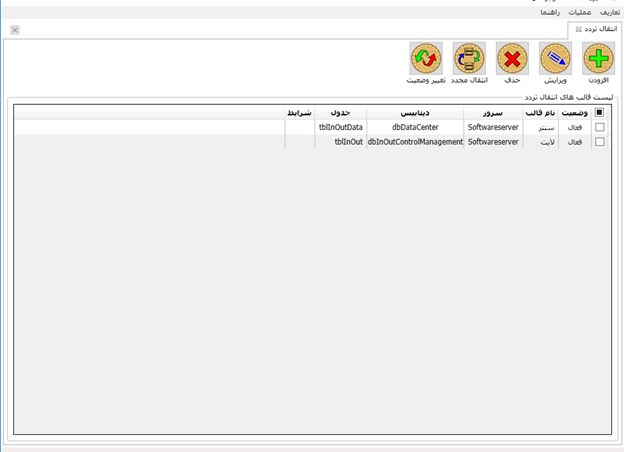
لیست پایگاه های داده ای که قبلا اطلاعات تردد به آن ها منتقل شده است را در تصویر ملاحظه میکنید.
برای مثال دیتابیس دیتاسنتر را می توانید در برنامه تنطیم کنید تا انتقال اطلاعات به این پایگاه داده انجام شود.
افزودن قالب انتقال تردد

در سامانه مجد، این امکان فراهم شده است تا اطلاعات تردد بر روی پایگاه داده ای که شما مشخص میکنید، منتقل شود. به این منظور بر روی گزینه ی "افزودن" کلیک نمایید.
پنجره ای مطابق شکل باز می شود که دارای دو بخش “تنظیمات" و "تبدیلات" میباشد.
تنظیمات قالب تردد
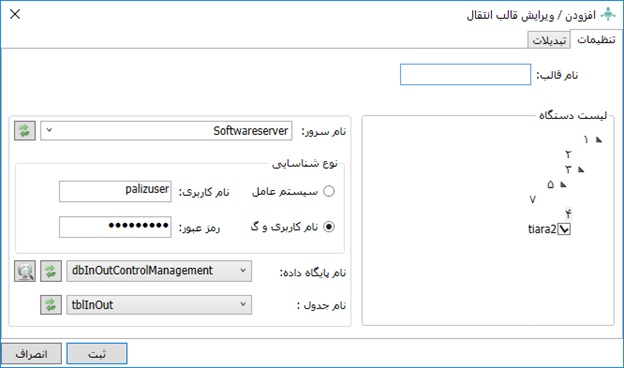
نام قالب را در کادر مربوطه وارد نمایید.
از قسمت لیست دستگاه ها، دستگاهی که قصد دارید ترددهای آن را منتقل کنید، مشخص نمایید.
در مقابل کادر مربوط به نام سرور، بر روی آیکون سبزرنگ کلیک نمایید. تمامی سرورهای شناخته شده ، داخل کادر لیست می شود.
سرور موردنظر خود را تعیین نمایید.
در قسمت بعد یک از موارد نحوه ی شناسایی را انتخاب نمایید. در صورت انتخاب "سیستم عامل" نوع شناسایی بر اساس شناسایی سیستم عامل در نظر گرفته می شود. و در صورت انتخاب مورد بعدی، نام کاربری و گذر واژه را مشخص نمایید.
در قسمت نام پایگاه داده، ابتدا بر روی آیکون سبز رنگ کلیک نمایید. لیست پایگاه داده هایی که در سرور موردنظرتان وجود دارد، بصورت لیست در کادر نمایش داده می شود. پایگاه داده ی موردنظرتان را انتخاب نمایید و در قسمت نام جدول، ابتدا بر روی آیکون سبز رنگ کلیک نمایید. لیست جداول پایگاه داده ای که انتخاب نمودید، در کادر "نام جدول" نمایش داده می شود.
جدولی که قصد دارید اطلاعات تردد به آن منتقل شود را انتخاب نمایید.
تبدیلات قالب تردد
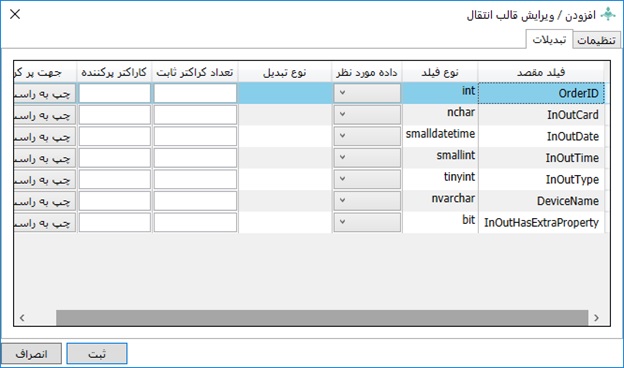
در این بخش فیلد های جدولی که مشخص نموده اید را ملاحظه میفرمایید. در ستون دوم نوع فیلدها مشخص شده است. داده موردنظر، نوع تبدیل، تعداد کاراکتر ثابت، کاراکتر پرکننده و جهت پر کردن را مشخص نمایید و بر روی دکمه "ثبت کلیک نمایید.
مورد جدید به لیست قالب های انتقال تردد افزوده می گردد.
ویرایش قالب انتقال تردد

برای ویرایش قالب، ابتدا قالب انتقال تردد موردنظرتان را انتخاب نمایید و سپس بر روی دکمه “ویرایش" کلیک نمایید.
اطلاعات مربوط به قالب انتخاب شده نمایش داده می شود.
برای اعمال تغییرات انجام شده، بر روی دکمه “ثبت" کلیک نمایید.
حذف قالب انتقال تردد

برای حذف قالب انتقال تردد، پس از انتخاب قالب موردنظرتان، بر روی دکمه “حذف" کلیک نمایید.
نرم افزار هشدار میدهد که "آیا از حذف قالب انتخاب شده اطمینان دارید؟" در صورت تایید، قالب انتخاب شده حذف می گردد.
انتقال مجدد

در سامانه مجد، این امکان فراهم شده است تا اطلاعات تردد به یک پایگاه داده مجددا منتقل شود.
به این منظور ابتدا قالب موردنظر را انتخاب نمایید و سپس بر روی دکمه “انتقال مجدد" کلیک نمایید. اطلاعات تردد مجددا به پایگاه داده ی مشخص شده منتقل می شود.
تغییر وضعیت قالب انتقال تردد

قالب های انتقال تردد می توانند در وضعیت فعال و یا غیرفعال قراربگیرند. برای تغییر وضعیت، ابتدا قالب موردنظر را انتخاب کنید و بر روی دکمه «تغییر وضعیت» کلیک نمایید.
در صورتیکه قالب های انتقال تردد فعال باشد، غیر فعال خواهد شد و در صورتیکه قالب های انتقال تردد غیر فعال باشد پس از تغییر وضعیت فعال می شود.
لازم به ذکر است امکان تغییر وضعیت چند قالب های انتقال تردد بصورت همزمان وجود ندارد.
دریافت تردد از فایل
در برنامه کنسول دستگاه این امکان فراهم شده است تا اطلاعات تردد از فایل دریافت شود و به اطلاعات تردد پرسنل در سیستم افزوده شود.
به این منظور از منو عملیات، دریافت تردد از فایل را انتخاب نمایید. پنجره ای به شکل زیر باز می شود.
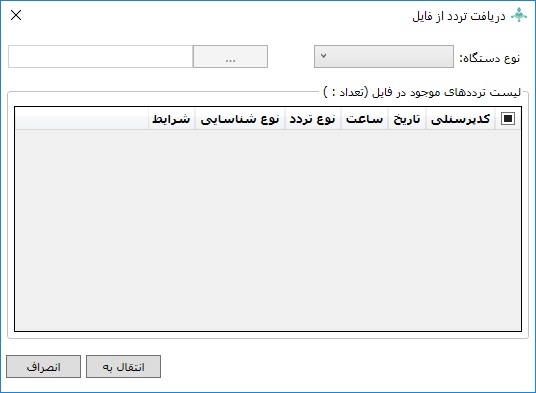
- نوع دستگاه را انتخاب نمایید. لازم به ذکر است نوع دستگاه باید با محتویات فایل تطابق داشته باشد. به این معنی که دستگاه از نوعی انتخاب شود که ترددها ی فایل با آن دستگاه دریافت شده باشد و بر روی دکمه ای که در شکل با کادر قرمز رنگ مشخص شده است، کلیک نمایید.
- آدرس فایل حاوی اطلاعات تردد را مشخص نمایید و فایل را انتخاب کنید.
- همانطور که در شکل زیر ملاحظه میکنید، با انتخاب فایل و تایید آن، در صورتیکه فایل انتخاب شده با نوع دستگاه، متناسب باشد، اطلاعات ترددی که در فایل وجود دارد، در فرم نمایش داده می شود.
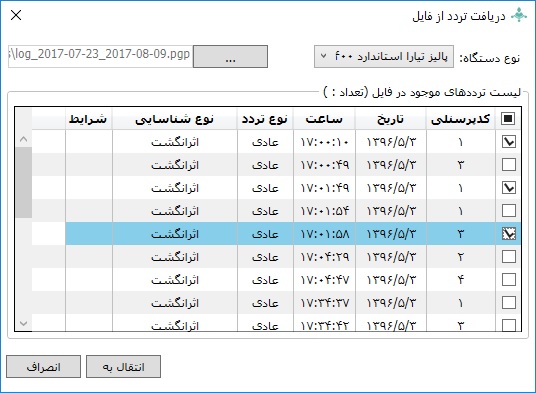
این امکان وجود دارد که ترددهای موجود در فایل را به دلخواه انتخاب نمایید.
در صورتیکه قصد دارید تمامی تردد های موجود در فایل را انتخاب نمایید، بر روی قسمتی که در عکس با کادر قرمز مشخص شده است، دو بار کلیک کنید. همانطور که ملاحظه میکنید، تمامی ترددهای موجود در فایل انتخاب میشوند.
در صورتیکه بر روی دکمه “انتقال به" کلیک نمایید، ترددهای انتخاب شده از فایل به پایگاه داده منتقل میشوند و در صورتیکه بر روی دکمه “انصراف" کلیک نمایید، عملیات دریافت تردد از فایل، لغو می گردد.
خروج
جهت خروج از برنامه از مسیر تعاریف، گزینه خروج را انتخاب نمایید.